Gebruiksaanwijzing voor geavanceerde kenmerken
|
|
|
- Herman van Dongen
- 8 jaren geleden
- Aantal bezoeken:
Transcriptie
1 Gebruiksaanwijzing voor geavanceerde kenmerken Digitale Camera Model Nr. DMC-FX80 Gelieve deze gebruiksaanwijzing volledig door te lezen alvorens dit apparaat in gebruik te nemen. VQT4A50 F0112SM0
2 Inhoud Voor Gebruik Zorgdragen voor de fotocamera...5 Standaard accessoires...6 Namen van de onderdelen...7 Gebruik van het aanraakscherm...8 Voorbereiding Opladen van de Batterij...9 De Batterij erin doen...10 Opladen...11 Uitvoertijd en aantal te maken beelden bij benadering...13 Invoering en verwijdering van de Kaart (optioneel)...15 Over het ingebouwde geheugen/ de kaart...16 Approximatief aantal opneembare beelden en beschikbare opnametijd...18 De datum en de tijd instellen (Klokinstelling)...20 De klokinstelling veranderen...21 Tips om mooie opnamen te maken...22 Doet u de polsriem om en houdt u het toestel voorzichtig vast...22 Golfstoring (camerabeweging)...22 Basiskennis Selecteren van de opnamemodus...23 Het maken van beelden met uw favoriete instellingen (Normale beeldfunctie)...24 Scherpstellen...25 Beelden maken m.b.v. de automatische functie (Intelligente Automatische Functie)...27 Veranderen van de instellingen...29 Opname Bewegend Beeld...30 Foto s maken terwijl u een video maakt...32 Afspelen van opnames ([Normaal afsp.])...33 Spoel het beeld verder of terug...33 Weergeven van meerdere schermen (Multi Playback)...34 Gebruik van de afspeelzoom...34 Bewegende beelden terugspelen...35 Creëren van foto s uit een film...36 Beelden wissen...37 Om een enkele opname uit te wissen...37 Om meerdere beelden (tot 50) te wissen of alle beelden te wissen...38 Menu instellen...39 Menuonderdelen instellen...39 Gemakkelijk oproepen van vaak gebruikte menu s ([Snelkopp. inst.])...41 Over het set-up Menu...42 Opnemen Over de LCD-monitor...52 Foto s maken met gebruik van de aanraakbediening (Touch Shutter-functie)...53 Pas de scherpstelling en de belichting voor het gewenste onderwerp aan door gebruik te maken van de aanraakbediening (Touch AF/AE)...54 Gebruik van de zoom...56 M.b.v. de Optische Zoom/ M.b.v. de Extra Optische Zoom (EZ)/M.b.v. de Intelligente Zoom/ M.b.v. de Digitale Zoom...56 Zoomen met bediening door aanraking...58 Foto s maken met verschillende beeldeffecten (Creative Control-modus)...59 Beelden maken die met de scène die opgenomen wordt overeenkomen (Scènefunctie)...62 [Portret]...62 [Landschap]...62 [Panorama-opname]...63 [Sport]
3 [Nachtportret]...65 [Nachtl.schap]...65 [Nachtop. uit hand]...65 [Voedsel]...66 [Baby1]/[Baby2]...66 [Huisdier]...67 [Zonsonderg.]...67 [H. gevoeligh.]...67 [Achter glas Mode]...67 [Foto frame] D-beelden maken (3D-fotofunctie)...68 Beelden maken terwijl u de huidstructuur verandert (Cosmetische Functie)...69 Een beeld maken met Gezichtsdetectie functie...70 Gezichtsinstellingen...71 Tekst Invoeren...74 Gebruik van het [Opname] Menu...75 [Flitser]...75 [Zelfontspanner]...78 [Fotoresolutie]...79 [Kwaliteit]...80 [Gevoeligheid]...81 [Witbalans]...82 [AF mode]...84 [Macro stand]...86 [Quick AF]...87 [Gezicht herk.]...87 [Belichting]...88 [i. Exposure]...90 [Korte sluitert.]...90 [I.resolutie]...91 [Dig. zoom]...91 [Burstfunctie]...92 [Kleurfunctie]...94 [AF ass. lamp]...94 [Rode-ogencorr]...95 [Stabilisatie]...95 [Datum afdr.]...96 [Klokinst.]...96 Gebruik van het [Bewegend beeld] Menu...97 [Opnamefunctie]...97 [Opn. kwaliteit]...98 [Continu AF]...99 [Windreductie]...99 Afspelen/Bewerken Diverse afspeelmethoden [Diashow] [Afspelen filteren] [Album afspelen] [Kalender] Gebruik van het [Afspelen] Menu [Uploadinstelling] [Mijn fotoalbum] [Titel bew.] [Tekst afdr.] [Splits video] [Nw. rs.] [Bijsnijden] [Favorieten] [Print inst.] [Beveiligen] [Gez.herk. bew.] [Kopie] Retoucheren Toepassen van schoonheids- en make-upeffecten ([Schoon-heidseff.]) U kunt uw favoriete retoucheerinstellingen registreren (My Beauty-instelling) Toevoegen van beeldeffecten ([Artistieke retouche]) [Scherptediepte-effect] [Creatieve retouche] [Kleur/helderheid] Verbetering van de visuele kwaliteit door aanraking van een knop ([Auto retouche]) Stempelen van beelden[stempel] Aansluiten op andere apparatuur Beelden terugspelen op een TV-scherm Gebruik van VIERA Link (HDMI) Afspelen van 3D-beelden
4 Opslaan van de opgenomen stilstaande beelden en bewegende beelden Kopiëren door de SD-kaart in de recorder te plaatsen Kopieer het afspeelbeeld m.b.v. een AV-kabel Kopiëren naar een PC met gebruik van PHOTOfunSTUDIO Aansluiting op de PC Het verkrijgen van stilstaande beelden en [MP4] bewegende beelden (behalve [AVCHD] bewegende beelden) Uploaden van beelden naar websites waarin deze met anderen gedeeld kunnen worden Beelden afdrukken Een beeld kiezen en uitprinten Meerdere beelden kiezen en uitprinten Printinstellingen Overige Schermdisplay Voorzorgsmaatregelen bij het gebruik Waarschuwingen op het scherm Problemen oplossen
5 Voor Gebruik Voor Gebruik Zorgdragen voor de fotocamera Niet blootstellen aan sterke trillingen, schokken of druk. De lens, de LCD-monitor of de ombouw kunnen beschadigd worden bij gebruik onder de volgende omstandigheden. Hierdoor kunnen ook storingen ontstaan of kan het zijn dat het beeld niet wordt opgenomen, indien u: Het toestel laten vallen of er tegen stoten. Gaan zitten met het toestel in uw broekzak of het toestel in een volle of smalle tas forceren, enz. Bevestigen van artikelen, zoals accessoires, aan de riem die aan het toestel bevestigd is. Hard duwen op de lens of op de LCD-monitor. Dit toestel is niet stof-/druppel-/waterbestendig. Vermijd dit toestel te gebruiken op plaatsen waar veel stof, water, zand enz., aanwezig is. Vloeistof, zand en andere substanties kunnen in de ruimte rondom de lens, de knoppen, enz., terechtkomen. Let bijzonder goed op omdat dit niet alleen storingen kan veroorzaken, maar het toestel ook onherstelbaar kan beschadigen. Plaatsen met veel zand of stof. Plaatsen waar water in contact kan komen met dit toestel, zoals wanneer u het gebruikt op een regenachtige dag of op het strand. Over Condensatie (Wanneer de lens of de LCD-monitor beslagen zijn) Condens doet zich voor wanneer de omgevingstemperatuur of de vochtigheid veranderen. Op condens letten omdat het vlekken op de lens of de LCD-monitor, schimmel of storingen veroorzaakt. Als er zich condens voordoet, het toestel uitzetten en deze gedurende 2 uur uit laten staan. De mist zal op natuurlijke wijze verdwijnen wanneer de temperatuur van het toestel in de buurt komt van de kamertemperatuur
6 Voor Gebruik Standaard accessoires Controleer of alle accessoires bijgeleverd zijn alvorens het toestel in gebruik te nemen. De accessoires en de vorm ervan kunnen verschillen, afhankelijk van het land of het gebied waar u de camera hebt gekocht. Voor details over de accessoires, de Basisgebruiksaanwijzing raadplegen. Batterijpak wordt aangegeven als batterijpak of batterij in de tekst. De SD-geheugenkaart, de SDHC-geheugenkaart en de SDXC-geheugenkaart worden aangegeven als kaart in de tekst. De kaart is optioneel. U kunt beelden maken of terugspelen met het ingebouwde geheugen als u geen kaart gebruikt. Raadpleeg uw dealer of het dichtstbijzijnde servicecentrum als u meegeleverde accessoires verliest. (U kunt de accessoires apart aanschaffen.) - 6 -
7 Voor Gebruik Namen van de onderdelen 1 Zelfontspannerlampje (P78)/ AF-lamp (P94) 2 Power-toets (P20) 3 Flits (P75) 4 Lens (P5, 152) Aanraakscherm/LCD-monitor (P8, 53, 149) 6 Microfoon 7 Sluiterknop (P24, 27) 8 Zoomhendeltje (P56) 9 Opladen lamp (P11) 10 Bewegend beeldknop (P30) 11 Afspeelknop (P33) Lusje voor draagriem Zorg ervoor de riem te bevestigen wanneer u het toestel gebruikt, zodat het niet kan vallen. 13 Objectiefcilinder 14 [HDMI]-aansluiting (P130, 132) 15 [AV OUT/DIGITAL]-aansluiting (P11, 130, 137, 140, 144) Statiefbevestiging 17 Luidspreker (P44) Pas op de luidspreker niet te bedekken met uw vinger. Dat zou het geluid moeilijk hoorbaar kunnen maken. 18 Kaart/Batterijklep (P10, 15) 19 Vrijgavehendeltje (P10, 15)
8 Voor Gebruik Gebruik van het aanraakscherm Dit aanraakscherm is van het type dat druk detecteert. Raak het scherm aan Aanraken en loslaten van het aanraakscherm. Verslepen Een beweging zonder het aanraakscherm los te laten. Gebruik dit om taken uit te voeren zoals het selecteren van iconen of beelden die op het aanraakscherm weergegeven worden. Dit zou niet goed kunnen werken wanneer er meerdere iconen tegelijk aangeraakt worden, probeer daarom de icoon in het midden aan te raken. Gebruik deze manier om taken uit te voeren zoals: naar the volgende beeld gaan door horizontaal slepen of door de zone van het weergegeven beeld te veranderen. Dit kan ook gebruikt worden om taken uit te voeren zoals het omschakelen van het beeldscherm met gebruik van de schuifbalk. Als u een in de kleinhandel verkrijgbare vloeibare kristallen beschermblad gebruikt, gelieve de instructies volgen die u bij het blad krijgt. (Sommige vloeibare kristallen beschermvellen zouden zichtbaarheid of werking nadelig kunnen beïnvloeden.) Oefen een beetje meer druk uit bij het aanraken als beschermfolie aangebracht is dat gewoon in de handel verkrijgbaar is of als u denkt dat het toestel niet goed reageert. Het aanraakscherm zal niet werken als de hand die het toestel vasthoudt het aanraakscherm aanraakt. Druk niet met een puntig voorwerp of harde punt op het scherm. Niet te werk gaan met uw nagels. Niet krassen op de LCD-monitor of er hard op drukken. Wrijf de LCD-monitor schoon met droge zachte doek wanneer deze vuil wordt met vingerafdrukken en dergelijke. Raadpleeg voor informatie over de iconen die op het aanraakscherm weergegeven worden het Schermdisplay op P
9 Voorbereiding Voorbereiding Opladen van de Batterij Gebruik de gewijde AC-adapter (bijgeleverd), USB-verbindingskabel (bijgeleverd) en batterij. De batterij wordt niet opgeladen voor de verzending. Laad dus de batterij eerst op. Laad de batterij alleen op wanneer deze in de camera zit. Camera-omstandigheden Stroom uitgeschakeld (of [Autom. uit] (P47) is geactiveerd) Stroom aan De camera kan alleen tijdens de afspeelfunctie voorzien worden van stroom vanaf een stopcontact via de USB-verbindingskabel (bijgeleverd). (De batterij is niet opgeladen.) Als er geen batterij inzit, wordt er geen opladen of stroom verschaft. Over batterijen die u kunt gebruiken met dit apparaat Opladen Er is geconstateerd dat namaakbatterijpakketten, die sterk op het originele product lijken, in omloop gebracht worden op bepaalde markten. Niet alle batterijpakketten van dit soort zijn op gepaste wijze beschermd met een interne bescherming om te voldoen aan de eisen van de toepasselijke veiligheidstandaards. Er is een mogelijkheid dat deze batterijpakketten tot brand of explosie kunnen leiden. Wij informeren u dat wij niet verantwoordelijk zijn voor eventuele ongelukken of storingen die als gevolg van het gebruik van een namaakbatterijpakket kunnen plaatsvinden. Om ervoor te zorgen dat veilige producten gebruikt worden, raden we het gebruik aan van originele batterijpakketten van Panasonic
10 Voorbereiding De Batterij erin doen Doe de batterij in de camera om deze op te laden. Controleer of het toestel uit staat. Zet de vrijgavehendeltje in de richting van de pijl en open de batterij/kaartklep. Altijd originele Panasonic batterijen gebruiken. Als u andere batterijen gebruikt, garanderen wij de kwaliteit van dit product niet. Let op bij de richting van plaatsing van de batterij en plaats hem volledig naar binnen, tot u een blokkeergeluid hoort. Controleer dan of hendel A de batterij vergrendeld heeft. Trek hendel A in de richting van de pijl om de batterij uit te nemen. 1: Sluit de kaart/batterijklep. 2: Zet de vrijgavehendeltje in de richting van de pijl. Voordat u de batterij eruit haalt, het toestel uitzetten en wachten totdat de LUMIX display op de LCD-monitor geheel uitgegaan is. (Anders zou dit apparaat niet meer normaal kunnen werken en zou de kaart zelf beschadigd kunnen worden of zouden de beelden verloren kunnen gaan.)
11 Voorbereiding Opladen Er wordt aanbevolen de batterij te laden bij een omgevingstemperatuur tussen 10 oc en 30 oc (dezelfde temperatuur als de batterijtemperatuur). Controleer dat dit toestel uitstaat. A Naar stopcontact B AC-adapter (bijgeleverd) C Computer (Schakel de stroom in) D USB-aansluitingskabel (bijgeleverd) Controleer de richting en de vorm van de connectoren en houd deze recht tijdens het naar binnen steken en los trekken (de connectoren zouden anders vervormd kunnen raken, hetgeen storingen kan veroorzaken). E De markeringen uitlijnen en erin doen. F Opladen lamp (Opladen vanaf het stopcontact) Verbind de AC-adapter (bijgeleverd) en deze camera met de USB-aansluitingskabel (bijgeleverd) en steek de AC-adapter (bijgeleverd) in het stopcontact. Gebruik de AC-adapter (bijgeleverd) binnen. (Opladen vanaf een computer) Verbind de computer en deze camera met de USB-aansluitingskabel (bijgeleverd). Het opladen zou niet mogelijk kunnen zijn, afhankelijk van de computerspecificaties. Als de computer in stand-by gaat tijdens het opladen van de batterij, zal het opladen stoppen. Het verbinden van deze camera aan een notebook die niet aangesloten is op een stopcontact zal ervoor zorgen dat de batterij van de notebook sneller leeg raakt. Laat de camera niet gedurende lange periodes verbonden. Zorg er voor altijd de camera aan een USB-aansluiting van de computer te verbinden. Verbind de camera niet aan een monitor, toetsenbord of USB-aansluiting van een printer of een USB-hub
12 Over de oplaadlamp Aan: Uit: Voorbereiding Opladen. Opladen is voltooid. (Wanneer het opladen voltooid is, de camera loskoppelen van het stopcontact of computer.) Oplaadtijd Wanneer u de AC-adapter gebruikt (bijgeleverd) Oplaadtijd Ongeveer 180 min De aangegeven oplaadtijd is voor wanneer de batterij geheel leeg is geraakt. De oplaadtijd kan variëren afhankelijk van hoe de batterij gebruikt is. De oplaadtijd voor de batterij in hete/koude omgevingen of een batterij die lange tijd niet gebruikt is zou langer kunnen zijn dan anders. De oplaadtijd wanneer er aangesloten is op de computer hangt af van de prestatie van de computer. Batterijaanduiding De batterijaanduiding verschijnt op de LCD-monitor. De aanduiding wordt rood en knippert als de resterende batterijstroom op is. Laad de batterij op of vervang deze met een geheel opgeladen batterij. Laat geen metalen voorwerpen (zoals clips) in de buurt van de contactzones van de stroomplug. Anders zou er een brand- en/of elektrische shock veroorzaakt kunnen worden door kortsluiting of de eruit voortkomende hitte. Geen enkele andere USB-kabel gebruiken dan de meegeleverde kabel. Gebruik van andere kabels dan de meegeleverde USB-verbindingkabel zou storing kunnen veroorzaken. Gebruik geen USB-extensiekabel. De AC-adapter (bijgeleverd) en USB-verbindingskabel (bijgeleverd) zijn alleen voor deze camera. Gebruik deze niet met andere inrichtingen. Verwijder de batterij na gebruik. (Een volle batterij raakt leeg als u deze lang niet gebruikt.) De batterij wordt warm na het gebruik/laden of tijdens het laden. Ook de fotocamera wordt warm tijdens het gebruik. Dit is echter geen storing. De batterij kan opnieuw geladen worden wanneer deze nog enigszins opgeladen is, maar het wordt niet aangeraden dat de batterijlading vaak aangevuld wordt terwijl de batterij nog helemaal opgeladen is. (Aangezien het kenmerkende zwellen plaats zou kunnen vinden.) Als er zich een probleem voordoet in het stopcontact, zoals een stroomuitval, zou het opladen niet normaal voltooid kunnen worden. Als dit zich voordoet, koppel de USB-verbindingskabel (bijgeleverd) dan los en verbind die opnieuw. Als het laadlampje niet ingeschakeld wordt of gaat knipperen wanneer u de (bijgeleverde) AC-adapter of PC aansluit, betekent dit dat het laden gestopt is omdat het toestel zich niet binnen het temperatuurbereik bevindt dat geschikt is voor het laden. Het duidt niet op een defect. Sluit de (bijgeleverde) USB-kabel opnieuw aan in een plaats waar de omgevingstemperatuur (en de temperatuur van de batterij) binnen een bereik van 10 oc tot 30 oc ligt en probeer opnieuw te laden
13 Stilstaande beelden opnemen Voorbereiding Uitvoertijd en aantal te maken beelden bij benadering Aantal beelden Ongeveer 210 opnames Volgens CIPA-standaard in normale opnametijd Ongeveer 105 min beeldfunctie Opnamevoorwaarden volgens CIPA-standaard CIPA is een afkorting van [Camera & Imaging Products Association]. Temperatuur: 23 oc/vochtigheid: 50%RH wanneer de LCD-monitor aan staat. Met een Panasonic SD-geheugenkaart (32 MB). De geleverde batterij gebruiken. De opname 30 seconden nadat het toestel aangezet is starten. (Als de optische beeldstabilisator ingesteld is op [Aan].) Opnemen om de 30 seconden met iedere tweede opname gebruik van de volledige flitser. Veranderen van de zoomvergroting, van Tele naar Wide of omgekeerd, bij iedere opname. Het toestel om de 10 opnamen uitzetten. Het toestel niet gebruiken totdat de batterijen afgekoeld zijn. Het aantal opnamen verschilt afhankelijk van de pauzetijd van de opname. Als de pauzetijd tussen de opnamen langer wordt, neemt het aantal mogelijke opnamen af. [Bijvoorbeeld, als u één beeld per twee minuten moest maken, dan zou het aantal beelden gereduceerd worden tot ongeveer één vierde van het aantal beelden die hierboven gegeven wordt (gebaseerd op één beeld per 30 seconden gemaakt).] Opname bewegende beelden [AVCHD] (Opnemen terwijl de beeldkwaliteit op [FSH] staat) [MP4] (Opnemen terwijl de beeldkwaliteit op [FHD] staat) Opneembare tijd Ongeveer 60 min Ongeveer 60 min Huidige opnametijd Ongeveer 30 min Ongeveer 30 min Deze tijden gelden voor een omgevingstemperatuur van 23 oc en een vochtigheid van 50%RH. Gelieve erop letten dat deze tijden bij benadering gelden. De huidige opnametijd is de tijd die beschikbaar is voor het maken van opnames terwijl bepaalde handelingen steeds herhaald worden, zoals het schakelen van de stroom op [ON]/ [OFF], het starten/stoppen van de opname, zoomen, enz. De maximumtijd voor het continu opnemen van bewegende beelden met [AVCHD] bedraagt 29 minuten en 59 seconden. De maximumtijd voor het continu opnemen van films met [MP4] bedraagt 29 minuten en 59 seconden. Bovendien kunnen films in [MP4] tot 4 GB continu opgenomen worden. Gezien deze beperking bedraagt de maximum continue opnameduur in [FHD] ongeveer 24 minuten en 43 seconden. De maximum beschikbare continue opnametijd wordt op het scherm weergegeven
14 Terugspelen Terugspeeltijd Voorbereiding Ongeveer 150 min De uitvoertijden en aantal te maken beelden zullen verschillen afhankelijk van de omgeving en de gebruiksaanwijzing. In de volgende gevallen worden de gebruikstijden bijvoorbeeld korter en wordt het aantal te maken beelden verminderd. In omgevingen met lage temperatuur, zoals skihellingen. Wanneer u [LCD mode] gebruikt. Wanneer operaties zoals flits en zoom herhaaldelijk gebruikt worden. Wanneer de bedrijfstijd van de camera extreem kort wordt zelfs als de batterij goed opgeladen is, zou de levensduur van de batterij aan zijn eind kunnen zijn. Koop een nieuwe batterij
15 Voorbereiding Invoering en verwijdering van de Kaart (optioneel) Controleer of het toestel uit staat. We raden een kaart van Panasonic aan. Zet de vrijgavehendeltje in de richting van de pijl en open de batterij/kaartklep. Duw er net zolang tegen tot u een klik hoort en let op de richting waarin u de kaart plaatst. Om de kaart uit te nemen, op de kaart duwen tot deze erin klikt en de kaart vervolgens rechtop uitnemen. A: De verbindingsuiteinden van de kaart niet aanraken. 1:Sluit de kaart/batterijklep. 2:Zet de vrijgavehendeltje in de richting van de pijl. Voordat u de kaart eruit haalt, het toestel uitzetten en wachten totdat de LUMIX display op de LCD-monitor geheel uitgegaan is. (Anders zou dit apparaat niet meer normaal kunnen werken en zou de kaart zelf beschadigd kunnen worden of zouden de beelden verloren kunnen gaan.)
16 Voorbereiding Over het ingebouwde geheugen/de kaart De volgende operaties kunnen uitgevoerd worden m.b.v. dit apparaat. Er kunnen beelden gemaakt op het Wanneer er geen kaart ingedaan is ingebouwde geheugen en deze kunnen afgespeeld worden. Er kunnen beelden gemaakt op de kaart en Wanneer er een kaart ingedaan is deze kunnen afgespeeld worden. Als u het ingebouwde geheugen gebruikt: k>ð (toegangindicatie ) Als u de kaart gebruikt: (toegangaanduiding ) De kaartaanduiding wordt rood weergegeven als er opnames op het interne geheugen (of de kaart) worden gemaakt. Ingebouwd geheugen U Kunt de opgenomen beelden naar een kaart kopiëren. (P118) Geheugengrootte: Ongeveer 60 MB De toegangstijd voor het ingebouwde geheugen kan langer zijn dan de toegangstijd voor een kaart. Kaart De volgende kaarten die overeenstemmen met de SD-videostandaard kunnen gebruikt worden met dit toestel. (Deze kaarten worden aangeduid als kaart in de tekst.) SD-geheugenkaart (8 MB tot 2 GB) SDHC-geheugenkaart (4 GB tot 32 GB) SDXC-geheugenkaart (48 GB, 64 GB) Opmerkingen Gebruik een kaart met SD-snelheidsklassen met Klasse 4 of hoger wanneer u bewegende beelden maakt. De SDHC-geheugenkaart kan gebruikt worden met uitrustingen die compatibel zijn met SDHC-geheugenkaarten of SDXC-geheugenkaarten. SDXC-geheugenkaarten kunnen alleen gebruikt worden met uitrustingen die compatibel zijn met SDXC-geheugenkaarten. Controleer dat de PC en andere apparatuur compatibel zijn wanneer u de SDXC-geheugenkaarten gebruikt. Alleen de kaarten met de links vermelde capaciteit kunnen gebruikt worden. SD-snelheidsklasse is de snelheidstandaard m.b.t. continu schrijven. Controleer dit op het etiket op de kaart, enz. b.v.: Gelieve deze informatie op de volgende website bevestigen. (Deze site is alleen in het Engels.)
17 Voorbereiding Tijdens de toegang (schrijven van beelden, lezen en wissen, formatteren, enz.) de stroom niet uitschakelen, de batterij of de kaart niet verwijderen of de (bijgeleverde) AC-adapter afsluiten. Stel dit toestel bovendien niet bloot aan trillingen, stoten of statische elektriciteit. De kaart of de gegevens op de kaart zouden beschadigd kunnen worden en dit toestel zal dan niet langer normaal kunnen werken. Als de handeling mislukt wegens trillingen, stoten of statische elektriciteit, de handeling opnieuw uitvoeren. Schrijfbescherming-schakelaar A voorzien (Wanneer deze schakelaar op de [LOCK] positie staat, is er geen verdere gegevens schrijven, wissen of formattering mogelijk. Het vermogen gegevens te schrijven, te wissen en te formatteren wordt hersteld wanneer de schakelaar teruggezet wordt naar zijn originele positie.) De gegevens op het ingebouwde geheugen of de kaart kunnen beschadigd raken of verloren gaan door elektromagnetische golven of statische elektriciteit of omdat het toestel of de kaart stuk is. We raden aan belangrijke gegevens op een PC enz. op te slaan. Formatteer de kaart niet op de PC of andere apparatuur. Formatteer de kaart alleen op het toestel zelf zodat er niets kan mislopen. (P51) Houd de geheugenkaarten buiten het bereik van kinderen om te voorkomen dat ze de kaart inslikken
18 Voorbereiding Approximatief aantal opneembare beelden en beschikbare opnametijd Over de weergave van het aantal opneembare beelden en de beschikbare opnametijd U kunt het aantal opneembare beelden en de beschikbare opnametijd bevestigen door [ ] verschillende keren aan te raken. (P52) A Aantal opnamen B Beschikbare opnametijd Het aantal mogelijke opnamen en de opnametijd zijn correct bij benadering. (Ze wijzigen afhankelijk van de opnamecondities en het A B kaarttype.) Het aantal mogelijke opnamen en de beschikbare opnametijd variëren afhankelijk van de onderwerpen. Aantal opnamen [i99999] wordt weergegeven als er meer dan foto s gemaakt kunnen worden. Kwaliteit [A] Beeldgrootte Ingebouwd geheugen 2GB 32 GB 64 GB (Ongeveer 60 MB) 12M (4:3) M (4:3) ,3M (4:3)
19 Voorbereiding Beschikbare opnametijd (om bewegende beelden op te nemen) h is een afkorting voor uur, m voor minuut en s voor seconde. [AVCHD] Opname kwaliteitsinstelling [MP4] Ingebouwd geheugen (Ongeveer 60 MB) 2GB 32 GB 64 GB FSH j 14m00s 4h10m 8h27m SH j 14m00s 4h10m 8h27m Opname kwaliteitsinstelling Ingebouwd geheugen (Ongeveer 60 MB) 2GB 32 GB 64 GB FHD j 12m21s 3h23m17s 6h51m17s HD j 23m36s 6h28m6s 13h5m11s VGA 1m32s 51m57s 14h14m8s 28h48m4s Het aantal opneembare beelden/beschikbare opnametijd voor de kaart kan afnemen als [Uploadinstelling] uitgevoerd wordt. De maximumtijd voor het continu opnemen van bewegende beelden met [AVCHD] bedraagt 29 minuten en 59 seconden. De maximumtijd voor het continu opnemen van films met [MP4] bedraagt 29 minuten en 59 seconden. Bovendien kunnen films in [MP4] tot 4 GB continu opgenomen worden. Gezien deze beperking bedraagt de maximum continue opnameduur in [FHD] ongeveer 24 minuten en 43 seconden. De maximum beschikbare continue opnametijd wordt op het scherm weergegeven
20 Voorbereiding De datum en de tijd instellen (Klokinstelling) De klok is niet ingesteld wanneer het toestel vervoerd wordt. Druk op de power-toets. Als het taalselectiescherm niet wordt afgebeeld, overgaan op stap 4. Raak [Taal instellen] aan. Selecteer de taal en raak vervolgens [OK] aan. Raak [Klokinst.] aan. Raak de items aan die u wenst in te stellen (Jaar/Maand/Dag/Uren/Minuten) en maak de instelling met gebruik van [3]/[4]. A: De tijd in uw woongebied B: De tijd in uw reisbestemmingsgebied U kunt de instellingen voortdurend omschakelen door voortdurend [3]/[4] aan te raken. Raak [ ] aan om de instellingen van datum en tijd te wissen zonder een datum en een tijd in te stellen. Om de weergavesequentie en het weergaveformaat van de tijd weer te geven. Raak [Indeling] aan om het instellingsscherm voor de instelling van de weergavevolgorde/het weergaveformaat van de tijd weer te geven. Raak [Inst.] aan om in te stellen. Raak [Inst.] aan in het bevestigingsscherm
21 De klokinstelling veranderen Voorbereiding Selecteer [Klokinst.] in het [Opname] of [Set-up] menu. (P39) De klok kan opnieuw ingesteld worden zoals afgebeeld wordt in de stappen 5 en 6. De klokinstelling wordt behouden gedurende 3 maanden m.b.v. de ingebouwde klokbatterij zelfs zonder de batterij. (De opgeladen batterij in het apparaat laten gedurende 24 uur om de ingebouwde batterij op te laden.) Als de klok niet ingesteld is, kan de correcte datum niet afgedrukt worden als u een fotostudio opdracht geeft om de foto af te drukken, of als u de datum op de beelden wilt afdrukken met [Datum afdr.] of [Tekst afdr.]. Als de klok wel is ingesteld, kan de juiste datum worden afgedrukt, zelfs als de datum niet op het scherm van de camera wordt weergegeven
22 Voorbereiding Tips om mooie opnamen te maken Doet u de polsriem om en houdt u het toestel voorzichtig vast Het toestel voorzichtig vasthouden met beide handen, armen stil houden en uw benen een beetje spreiden. Om vallen te voorkomen, moet u de bijgeleverde polsriem aan uw pols bevestigen. (P7) Houd de camera stil als u de ontspanknop indrukt. Zorg ervoor dat u de flitser, de AF-assistlamp, de microfoon, de luidspreker, de lens, enz., niet met uw vingers aanraakt. A Draagriem B Flits C AF assistentielamp D Microfoon E Speaker Richtingsdetectiefunctie ([Lcd roteren]) Beelden die opgenomen zijn met een verticaal gehouden toestel worden verticaal (gedraaid) afgespeeld. (Alleen wanneer [Lcd roteren] (P50) ingesteld is) Als het toestel verticaal gehouden wordt en omhoog en omlaag gekanteld wordt om beelden op te nemen, kan het zijn dat de functie voor richtingsdetectie niet correct werkt. Bewegende beelden die met een verticaal gehouden toestel gemaakt zijn worden niet verticaal afgebeeld. Golfstoring (camerabeweging) Wanneer de bibberalert [ ] verschijnt, [Stabilisatie] (P95), een statief of de zelfontspanner (P78) gebruiken. De sluitertijd zal vooral in de volgende gevallen langzamer zijn. Houdt het toestel stil vanaf het moment dat u de ontspanknop indrukt totdat het beeld op het scherm verschijnt. We raden in dit geval het gebruik van een statief aan. Langzame synchr/reductie rode-ogeneffect In [Nachtportret] en [Nachtl.schap] in de scènemodus Als de sluitertijd langzamer wordt in [Korte sluitert.]
23 Basiskennis Basiskennis Selecteren van de opnamemodus Raak de icoon van de opnamemodus aan in de opnamemodus. Raak de opnamemodus aan op het beeldscherm met de lijst van de opnamemodussen. Lijst van Opnamefuncties! Normale opnamefunctie (P24) De onderwerpen worden opgenomen m.b.v. uw eigen instellingen. Intelligente automatische functie (P27) De onderwerpen worden opgenomen met behulp van instellingen die automatisch gebruikt worden door het toestel. Creative Control Modus (P59) Opnemen terwijl het beeldeffect gecontroleerd wordt. Û Scènefunctie (P62) Hiermee maakt u beelden die passen bij de scène die u opneemt. 3D-fotofunctie (P68) Maakt een 3D-beeld. Cosmetische Functie (P69) Maakt een beeld met aanpassing van de huidstructuur. Wanneer de functie geschakeld is van Afspeelfunctie naar Opnamefunctie, zal de eerder ingestelde Opnamefunctie ingesteld worden
24 Opnamefunctie: Basiskennis Het maken van beelden met uw favoriete instellingen (Normale beeldfunctie) Het toestel stelt automatisch de sluitertijd en de lensopening in volgens de helderheid van het object. U kunt beelden maken in grote vrijheid door verschillende instellingen in [Opname] menu te veranderen. Raak de icoon van de opnamemodus aan in de opnamemodus. Raak [Normale foto] aan op het beeldscherm met de lijst van de opnamemodussen. Richt de AF-zone op het punt waarop u wenst scherp te stellen. De ontspanknop tot de helft indrukken om scherp te stellen. A ISO-gevoeligheid B Lensopening C Sluitertijd De focusaanduiding D (groen) gaat branden als op het onderwerp scherp gesteld wordt. De minimumafstand (hoe dicht u bij het onderwerp kunt komen) zal veranderen afhankelijk van de zoomfactor. Controleer dit aan de hand van het opnamebereik dat op het scherm weergegeven wordt. (P25) De diafragmawaarde en de sluitersnelheid worden rood weergegeven als de correcte belichting niet bereikt wordt (tenzij een flitser gebruikt wordt). D A B C Druk de ontspanknop helemaal in (verder indrukken), en maak de foto
25 Basiskennis Scherpstellen Richt de AF-zone op het onderwerp en druk de sluiterknop tot halverwege in. A B Focus Wanneer er scherpgesteld is op het object Focusaanduiding A Aan Knippert AF-zone B Wit>Groen Wit>Rood Geluid Biept 2 keer Biept 4 keer De AF-zone zou niet groter afgebeeld kunnen worden voor bepaalde zoomvergrotingen en op donkere plekken. Over het focusbereik Het focusbereik wordt weergegeven als de zoom bediend wordt. Het focusbereik wordt rood weergegeven als geen scherpstelling plaatsvindt nadat de sluiterknop tot halverwege ingedrukt is. Wanneer er niet scherpgesteld is op het object Het focusbereik kan geleidelijk veranderen, afhankelijk van de zoompositie. bv.: Focusbereik tijdens de gewone beeldmodus T 1 m W 50 cm
26 Basiskennis Als het onderwerp niet scherp gesteld is (zoals wanneer het bijvoorbeeld niet in het midden van het beeld staat dat u wilt opnemen) 1 De AF-zone op het onderwerp richten en vervolgens de ontspanknop tot de helft indrukken om de focus em belichting vast te zetten. 2 De ontspanknop half ingedrukt houden als u het toestel beweegt om het beeld samen te stellen. U kunt herhaaldelijk de acties in stap 1 opnieuw proberen voordat u de ontspanknop volledig indrukt. Onderwerp en opnameomstandigheid waarop het moeilijk is scherp te stellen Snelbewegende onderwerpen, extreem helderen onderwerpen of onderwerpen zonder contrast Wanneer u onderwerpen opneemt door ramen of in de buurt van glimmende voorwerpen Wanneer het donker is of wanneer er zich beeldbibber voordoet Wanneer het toestel zich te dicht bij het onderwerp bevindt of wanneer u een beeld maakt van zowel onderwerpen ver weg als onderwerpen dichtbij
27 Opnamefunctie: Basiskennis Beelden maken m.b.v. de automatische functie (Intelligente Automatische Functie) Alle instellingen van de camera worden aangepast aan het onderwerp en de opnamecondities. Wij raden deze manier van opnemen dus aan voor beginners of als u de instellingen wenst over te laten aan de camera om gemakkelijker opnamen te maken. De volgende functies worden automatisch geactiveerd. Scènedetectie/Tegenlichtcompensatie/Intelligente ISO-gevoeligheidsbediening/ Automatische witbalans/gezichtsdetectie/[quick AF]/[i. Exposure]/[I.resolutie]/[i.Zoom]/ [AF ass. lamp]/[rode-ogencorr]/[stabilisatie]/[continu AF]/[Windreductie] Beeldkwaliteit is vastgesteld op [A]. Raak de icoon van de opnamemodus aan in de opnamemodus. Raak [Intelligent auto] aan op het beeldscherm met de lijst van de opnamemodussen. Druk de ontspanknop half in om scherp te stellen en druk de knop helemaal in om de opname te maken. 1 Aanduiding voor de scherpstelling De AF-zone 2 wordt afgebeeld rond het gezicht van het onderwerp door de gezichtsherkenningfunctie. In andere gevallen wordt deze afgebeeld op het punt op het onderwerp waarop scherp gesteld is. Als het onderwerp aangeraakt wordt, zal AF Tracking werkzaam zijn. Raadpleeg voor details P
28 Scènedetectie Basiskennis Wanneer het toestel de optimale scène identificeert, wordt de icoon van de scène in kwestie in het blauw gedurende 2 seconden afgebeeld, waarna die terugkeert naar zijn gewoonlijke rode kleur. Fotograferen > [i-portret] [i-landschap] [i-macro] [i-nachtportret] 1 [i-nachtl.schap] [i-zonsonderg.] [i-baby] 2 1 Alleen wanneer [ ] geselecteerd is. 2 Wanneer [Gezicht herk.] ingesteld is op [Aan], zal [ ] alleen afgebeeld worden voor verjaardagen van geregistreerde gezichten die al ingesteld zijn wanneer het gezicht van een persoon van 3 jaar of ouder gedetecteerd wordt. Wanneer u bewegende beelden opneemt > [i-portret] [i-landschap] [i-zacht licht] [i-macro] [ ] is ingesteld als geen van de scènes van toepassing zijn en de standaardinstellingen ingesteld zijn. Wanneer [ ], [ ] of [ ] geselecteerd is, vindt het toestel automatisch het gezicht van een persoon, en zullen de focus en de belichting afgesteld worden. (Gezichtsdetectie) Als er een statief gebruikt wordt, bijvoorbeeld, en het toestel heeft geoordeeld dat toestelschudding minimaal is wanneer de scènefunctie geïdentificeerd is als [ ], zal de sluitertijd ingesteld worden op een maximum van 8 seconden. Zorg ervoor het toestel niet te bewegen terwijl u beelden maakt. Wanneer [Gezicht herk.] ingesteld is op [Aan] en een gezicht gevonden wordt dat op een geregistreerd gezicht lijkt, wordt [R] afgebeeld rechtsboven van [ ], [ ] en [ ]. Wegens omstandigheden zoals de hieronder genoemde, kan er een andere scène geïdentificeerd worden voor hetzelfde onderwerp. Onderwerpomstandigheden: Wanneer het gezicht helder of donker is, De grootte van het onderwerp, De kleur van het onderwerp, De afstand tot het onderwerp, Het contrast van het onderwerp, Wanneer het onderwerp beweegt Opnameomstandigheden: Zonsondergang, Zonsopgang, Onder omstandigheden van geringe helderheid, Wanneer het toestel geschud (bewogen) wordt, Wanneer de zoom gebruikt wordt Om beelden te maken in een bedoelde scène, wordt het aangeraden dat u beelden maakt in de juiste opnamefunctie. Compensatie van de achtergrondverlichting Tegenlicht is licht dat vanachter een onderwerp schijnt. In dit geval zal het onderwerp er donker uitzien, dus compenseert deze functie het tegenlicht door het gehele beeld te verlichten. In de Intelligent Auto-modus werkt de tegenlichtcompensatie automatisch. [ ] wordt op het scherm weergegeven wanneer tegenlicht gedetecteerd wordt. De daadwerkelijke tegenlichtomstandigheden en [ ] komen niet altijd met elkaar overeen
29 Veranderen van de instellingen Basiskennis De volgende menu s kunnen ingesteld worden. Menu Onderdeel [Opname] [Flitser] /[Zelfontspanner]/[Fotoresolutie] /[Burstfunctie] / [Kleurfunctie] /[Anti blur]/[gezicht herk.] [Bewegend beeld] [Set-up] [Opnamefunctie]/[Opn. kwaliteit] [Klokinst.]/[Wereldtijd]/[Toon] /[Snelkopp. inst.]/[taal]/ [O.I.S.-demo] Raadpleeg voor de instellingsmethode van het menu P39. De instellingen kunnen anders zijn dan andere Opnamemodi. Menu s die specifiek zijn voor de Intelligent Auto modus Kleurmodus De kleurinstelling van [Happy] is beschikbaar in [Kleurfunctie]. Het is mogelijk om een foto te maken die automatisch een hoger glansniveau heeft voor de helderheid en de levendigheid van de kleur. Anti blur Wanneer [Anti blur] ingesteld is op [Aan], wordt [ ] afgebeeld op het opnamescherm. De camera stelt automatisch een optimale sluitertijd in afhankelijk van de beweging van het onderwerp om de wazigheid op het onderwerp te verminderen. (In een dergelijk geval zou het aantal pixels verminderd kunnen worden.) De flitser (P75) Wanneer [ ] geselecteerd is, wordt [ ], [ ], [ ] of [ ] ingesteld afhankelijk van het type onderwerp en helderheid. Wanneer [ ] of [ ] ingesteld is, is de digitale rode-ogencorrectie in werking gesteld. De sluitertijd zal langzamer zijn tijdens [ ] of [ ]
30 Toepasbare modussen: Basiskennis Opname Bewegend Beeld Start het opnemen door op de bewegend beeldknop te drukken. A Beschikbare opnametijd B Verstreken opnametijd U kunt video s maken die bij elke Opnamefunctie passen. Laat de videoknop onmiddellijk na het indrukken los. De indicator van de opnamestaat (rood) C zal flitsen tijdens het opnemen van bewegende beelden. Voor de instelling van de [Opnamefunctie] en [Opn. kwaliteit], raadpleeg P97. Stop het opnemen door weer op de bewegend beeldknop te drukken. A C B Over het opnameformaat voor het opnemen van bewegende beelden Dit toestel kan bewegende beelden in AVCHD of MP4 formaat opnemen. AVCHD: Dit is een formaat voor precieze high definition video. Dit formaat kan het best gebruikt worden als de video op een high definition TV afgespeeld wordt, dan wel op een disk bewaard wordt om op een computer afgespeeld te worden. MP4: Dit is een eenvoudiger videoformaat dat het best gebruikt kan worden wanneer een uitgebreide bewerking nodig is, of als u de video s naar het internet upload. Over de compatibiliteit van de opgenomen bewegende beelden Bewegende beelden opgenomen in [AVCHD] of [MP4] zouden afgespeeld kunnen worden met slechte beeld- of geluidskwaliteit of het afspelen zou niet mogelijk kunnen zijn zelfs wanneer er afgespeeld wordt met apparatuur die compatibel is met deze formaten. Tevens zou de opname-informatie niet juist afgespeeld kunnen worden. In dit geval gebruikt u dit toestel. Voor details over MP4-compatibele inrichtingen, de ondersteuningsites hieronder raadplegen. (Deze site is alleen in het Engels.)
31 Basiskennis Tijdens het maken van opnames naar het intern geheugen, staat de instelling van [MP4] vast op [VGA]. De beschikbare opnametijd die afgebeeld wordt op het scherm zou niet op regelmatige wijze af kunnen lopen. Afhankelijk van het type kaart, kan de kaartaanduiding even verschijnen na het maken van bewegende beelden. Dit is geen storing. Het scherm zou tijdelijk zwart kunnen worden of het apparaat zou lawaai op kunnen nemen wegens statische elektriciteit of elektromagnetische golven enz. afhankelijk van de omgeving van de bewegende beeldopname. Zelfs als de instelling van de beeldverhouding voor foto's en films dezelfde is, kan de gezichtshoek aan het begin van de filmopname veranderen. Wanneer [Video Opn.gebied] (P46) op [Aan] gezet is, wordt de gezichtshoek tijdens de filmopname weergegeven. Over inzoomen terwijl u video's maakt Als de Extra optische zoom gebruikt is voordat u op de bewegende beeldknop drukt, zal de opneembare zone drastisch veranderd worden aangezien deze instellingen geannuleerd worden. Als u de zoombediening enz. gebruikt terwijl u films opneemt, zouden de geluiden die daarmee verband houden opgenomen kunnen worden. De zoomsnelheid kan lager dan normaal worden bij het opnemen van films. Wanneer u de zoom hanteert tijdens de opname van films, zou het even kunnen duren voordat er scherp gesteld wordt. Als de opname van bewegende beelden na korte tijd eindigt terwijl [Miniatuureffect] van de Creative Control Modus gebruikt wordt, kan het zijn dat het toestel nog even doorgaat met opnemen. Blijf het toestel vasthouden tot de opname stopt. Er wordt aangeraden een geheel opgeladen batterij te gebruiken wanneer u films maakt. Video s kunnen niet opgenomen worden met [Panorama-opname] in Scènefunctie. Het zal opgenomen worden in de volgende categorieën voor bepaalde Scènefuncties. Een filmopname die overeenkomt met elke scène zal uitgevoerd worden voor die, die niet hieronder opgenoemd worden. Geselecteerde scènefunctie Scènefunctie terwijl u bewegend beeld opneemt [Baby1]/[Baby2] Portretfunctie [Nachtportret], [Nachtl.schap], Weinig licht functie [Nachtop. uit hand] [Sport], [Huisdier], [Foto frame] Normaal bewegend beeld
32 Basiskennis Foto s maken terwijl u een video maakt Er kunnen foto s gemaakt worden, zelfs als u een film opneemt. (Simultaan opnemen) Druk de sluiterknop tijdens de opname van de video volledig in om een foto te maken. U kunt tot 2 foto's per filmopname maken. De opnamegrootte is vastgesteld op 3,5M (16:9). In de volgende gevallen is het niet mogelijk gelijktijdig foto s en video s te maken: Als [Opnamefunctie] op [VGA] gezet is in [MP4] In [Zachte focus] in de Creative Control-modus. Tijdens het maken van video s, zal, als u de ontspanknop tot de helft indrukt of foto s maakt met de touch shutter, het toestel opnieuw scherpstellen en zal de beweging van het opnieuw scherpstellen opgenomen worden op de video die gemaakt wordt. Om de prioriteit te geven aan het videobeeld, wordt het aangeraden om foto s te maken door de ontspanknop geheel in te drukken of foto s te creëren na het maken van video. (P36) De touch shutter-functie zal ook werken als u per ongeluk het aanraakscherm aanraakt, dus dient u voorzichtig te zijn. Het beeldformaat en het opneembare aantal beelden worden weergegeven door de sluiterknop tot halverwege in te drukken. Opnemen van bewegend beeld zal doorgaan na het maken van het stilstaande beeld. De kwaliteit van de foto s, die gelijktijdig met de opname gemaakt worden, kan afwijken in vergelijking met gewone 3,5M beelden. Het zoomen zal stoppen als een opname gemaakt wordt met gebruik van de zoom. Het werkgeluid van de sluiterknop kan opgenomen worden als tijdens het opnemen van een video een foto gemaakt wordt. De flitsinstelling wordt vastgesteld op [Œ]. Wanneer het onderwerp een helder gedeelte bevat, zouden er roodachtige strepen kunnen verschijnen op de LCD-monitor. Anders kan er een gedeelte of de hele LCD-monitor roodachtig worden. In de Creative Control-modus [Miniatuureffect], zou er een kleine vertraging kunnen plaatsvinden tussen het geheel indrukken van de ontspanknop en het opnemen
33 Basiskennis Afspelen van opnames ([Normaal afsp.]) Op [(] drukken. Het gewoon afspelen wordt automatisch weergegeven als de stroom wordt ingeschakeld door op de knop [(] te drukken en deze ingedrukt te houden. Dit toestel voldoet aan de DCF-norm Design rule for Camera File system die vastgesteld is door JEITA Japan Electronics and Information Technology Industries Association en met Exif Exchangeable Image File Format. De bestanden die niet aan de DCF-norm voldoen, kunnen niet worden afgespeeld. Het kan zijn dat beelden die met een ander toestel genomen zijn niet op dit toestel kunnen worden afgespeeld. De body van de lens wordt ongeveer 15 seconden nadat van Opnamemodus naar Afspeelmodus geschakeld is, ingetrokken. Spoel het beeld verder of terug Raak [ ]/[ ] aan of versleep het scherm horizontaal (P8). Ga naar het volgende beeld: Raak [ ] aan of versleep het scherm van rechts naar links. Ga naar het vorige beeld: Raak [ ] aan of versleep het scherm van links naar links. A Bestandsnummer B Beeldnummer U kunt doorgaan met het langslopen van de beelden door [ ]/[ ] aan te raken en aangeraakt te houden. U kunt de beelden continu vooruit of achteruit spoelen door uw vinger op de linker of rechterzijde van het scherm te houden nadat een beeld vooruit/achteruit gespoeld is. (De beelden worden in gereduceerd formaat weergegeven.) De snelheid van vooruit/achteruit spoelen van de beelden is afhankelijk van de afspeelstatus. A B
34 Basiskennis Weergeven van meerdere schermen (Multi Playback) Raak [ ] aan. A Schuifbalk Het is mogelijk om naar een ander afspeelscherm over te gaan door de volgende iconen aan te raken. [ ]: 1 scherm [ ]: 12 schermen [ ]: 30 schermen [ ]: Weergave kalenderbeeldscherm Verander van beeldscherm door [ ]/[ ] aan te raken als deze op de schuifbalk weergegeven worden. Er kan van scherm geschakeld worden door de schuifstaaf op of neer (P8) te slepen. Het scherm kan geleidelijk geschakeld worden door het scherm op of neer te slepen (P8). Beelden die afgebeeld worden m.b.v. [ ] kunnen niet afgespeeld worden. A Gebruik van de afspeelzoom Het te vergroten deel duidelijk aanraken. 1k>2k>4k>8k>16k U kunt het beeld ook vergroten/verkleinen door de zoomhendel te bewegen. Als de vergroting veranderd wordt, zal de aanduiding van de zoompositie B ongeveer 2 seconden weergegeven worden. Hoe meer het beeld vergroot wordt, hoe slechter de kwaliteit ervan wordt. U kunt het uitvergrote deel verplaatsen door het beeldscherm te verslepen (P8). Het beeld keert terug naar het oorspronkelijk formaat (1k) door [ ] aan te raken. Als u [ ] aanraakt, neemt de uitvergroting af. B
35 Basiskennis Bewegende beelden terugspelen Dit toestel is ontworpen voor het afspelen van films met gebruik van de formaten AVCHD, MP4 en QuickTime Motion JPEG. Selecteer in de afspeelmodus een beeld met filmicoon (zoals [ ]/[ ]) en raak vervolgens in het midden van het scherm [ ] aan. A Video-icoon B De opnametijd van bewegend beeld Nadat het afspelen gestart is, wordt de verstreken afspeeltijd op het scherm weergegeven. Bijvoorbeeld, 8 minuten en 30 seconden wordt afgebeeld als [8m30s]. Sommige informatie (opname-informatie, enz.) wordt niet afgebeeld voor bewegende beelden die gemaakt zijn [AVCHD]. A B
36 Basiskennis Operaties die uitgevoerd worden tijdens terugspelen van bewegend beeld 1 Geef bedieningspaneel weer door het scherm aan te raken. Als er geen handeling uitgevoerd wordt gedurende ongeveer 2 seconden, zal er teruggekeerd worden naar de originele status. 2 Bedieningspaneel hanteren door aan te raken. Afspelen/Pauzeren Stop Snel achteruit Snel vooruit Frame-by-frame achteruit (tijdens pauzeren) Verhoogt het niveau van het volume Frame-by-frame vooruit (tijdens pauzeren) Verlaagt het niveau van het volume De snelheid van het vooruit/achteruit afspelen neemt toe als u opnieuw op [ ]/[ ] drukt. Met een hoge-vermogenskaart is het mogelijk dat de snel-achteruit-terugspoelfunctie langzamer dan normaal gaat. Gebruik voor het afspelen op een PC van films die met dit toestel opgenomen zijn, de PHOTOfunSTUDIO software op de (bijgeleverde) CD-ROM. Het kan zijn dat filmbeelden die met een ander toestel opgenomen zijn, niet op dit toestel kunnen worden afgespeeld. Pas op de luidspreker onderop het toestel niet te blokkeren tijdens het afspelen. Films die opgenomen zijn met [Miniatuureffect] in de Creative Control-modus worden afgespeeld op ongeveer 8 keer de normale snelheid. Films die opgenomen zijn met [Zachte focus] in de Creative Control-modus zullen verschijnen alsof er frames uitgevallen zijn. Creëren van foto s uit een film U kunt een afzonderlijke foto uit een opgenomen video creëren. Raak [ ] aan tijdens het afspelen van films. Raak [ ] aan. Het bevestigingsscherm wordt afgebeeld. Dit gebeurt wanneer [Ja] geselecteerd wordt. Het beeld wordt bewaard met de volgende opnamematen. [AVCHD] Beeldgrootte [MP4] Beeldgrootte [FHD]/[HD] 2 M (16:9) [FSH]/[SH] 2 M (16:9) [VGA] 0,3 M (4:3) Misschien bent u niet in staat om de foto s te bewaren van een video die met andere apparatuur opgenomen is. De beeldkwaliteit van foto s die van een video gemaakt zijn, kan grover zijn dan foto s met een gewone beeldkwaliteit
37 Basiskennis Beelden wissen Is het beeld eenmaal gewist dan kan hij niet meer teruggehaald worden. Beelden op het ingebouwde geheugen of de kaart, die afgespeeld worden zullen gewist worden. Beelden die geen deel uitmaken van de DCF-standaard of die beschermd zijn, kunnen niet gewist worden. Om een enkele opname uit te wissen In de afspeelmodus selecteert u het te wissen beeld en raakt u [ ] aan. Raak [Apart wissen] aan. Het bevestigingsbeeldscherm wordt weergegeven. Het beeld wordt gewist door [Ja] te selecteren
38 Basiskennis Om meerdere beelden (tot 50) te wissen of alle beelden te wissen Raak in de afspeelmodus [ ] aan. Raak [Multi wissen] of [Alles wissen] aan. [Alles wissen] > Het bevestigingsbeeldscherm wordt weergegeven. De beelden worden gewist door [Ja] te selecteren. Het is mogelijk om alle beelden te wissen, behalve de beelden die als favorieten ingesteld zijn, als [Alles wissen behalve Favoriet] geselecteerd is met de [Alles wissen] instelling. (Wanneer [Multi wissen] geselecteerd is) Raak de te wissen opname aan. (herhaal deze stap.) [ ] verschijnt op de geselecteerde beelden. Het weer ervan aanraken annuleert deze instelling. (Wanneer [Multi wissen] geselecteerd is) Raak [Uitvoer.] aan. Het bevestigingsbeeldscherm wordt weergegeven. De beelden worden gewist door [Ja] te selecteren. Schakel het toestel niet uit tijdens het wissen. Gebruik een batterij met voldoende batterijstroom. Afhankelijk van het aantal beelden dat gewist moet worden, kan het wissen even duren
39 Basiskennis Menu instellen Het toestel wordt geleverd met menu s die u de mogelijkheid bieden instellingen te maken voor het maken van beelden en deze terug te spelen precies zoals u wilt en menu s die u de mogelijkheid bieden meer plezier te hebben met het toestel en deze met groter gemak te gebruiken. In het bijzonder, bevat het [Set-up] menu belangrijke instellingen met betrekking tot de klok en de stroom van het toestel. Controleer de instellingen van dit menu voordat u overgaat tot het gebruik van het toestel. Menuonderdelen instellen Voorbeeld: verander in het [Opname] menu [AF mode] van [Ø] ([1-zone]) in [š] ([Gezichtsdetectie]) Raak [ ] aan. Raak de menu-icoon aan. Menu [Opname] (P75 tot 96) (Alleen in de opnamefunctie) [Bewegend beeld] (P97 tot 99) (Alleen in de opnamefunctie) [Afspelen] (P105 tot 118) (Alleen Terugspeelfunctie) [Set-up] (P42 tot 51) Beschrijving van instellingen Het menu laat u de Kleuren, de Gevoeligheid of het aantal pixels, enz. van de beelden zien die u aan het maken bent. Dit menu laat u de [Opnamefunctie], [Opn. kwaliteit] en andere aspecten voor bewegend beeldopname instellen. Dit menu laat u de Bescherming, Knip- of Afdrukinstellingen, enz. van gemaakte beelden instellen. Dit menu laat u de klokinstellingen uitvoeren, de toon van de werkingspiep selecteren en andere instellingen die het gemakkelijker voor u maken om de camera te hanteren maken
Gebruiksaanwijzing voor geavanceerde kenmerken
 Gebruiksaanwijzing voor geavanceerde kenmerken Digitale Camera Model Nr. DMC-SZ3 Lees deze instructies zorgvuldig door voordat u dit product gebruikt en bewaar deze handleiding, zodat u deze later kunt
Gebruiksaanwijzing voor geavanceerde kenmerken Digitale Camera Model Nr. DMC-SZ3 Lees deze instructies zorgvuldig door voordat u dit product gebruikt en bewaar deze handleiding, zodat u deze later kunt
DMC-TZ56. Gebruiksaanwijzing voor geavanceerde kenmerken. Digitale Camera
 Gebruiksaanwijzing voor geavanceerde kenmerken Digitale Camera Model Nr. DMC-TZ55 DMC-TZ56 Lees deze instructies zorgvuldig door voordat u dit product gebruikt en bewaar deze handleiding, zodat u deze
Gebruiksaanwijzing voor geavanceerde kenmerken Digitale Camera Model Nr. DMC-TZ55 DMC-TZ56 Lees deze instructies zorgvuldig door voordat u dit product gebruikt en bewaar deze handleiding, zodat u deze
Gebruiksaanwijzing voor geavanceerde kenmerken
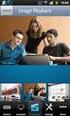 Gebruiksaanwijzing voor geavanceerde kenmerken Digitale Camera Model Nr. DMC-FS35 DMC-FS18 DMC-FS16 DMC-FS14 Gelieve deze gebruiksaanwijzing volledig door te lezen alvorens dit apparaat in gebruik te nemen.
Gebruiksaanwijzing voor geavanceerde kenmerken Digitale Camera Model Nr. DMC-FS35 DMC-FS18 DMC-FS16 DMC-FS14 Gelieve deze gebruiksaanwijzing volledig door te lezen alvorens dit apparaat in gebruik te nemen.
Gebruiksaanwijzing voor geavanceerde kenmerken
 Gebruiksaanwijzing voor geavanceerde kenmerken Digitale Camera Model Nr. DMC-SZ10 Lees deze instructies zorgvuldig door voordat u dit product gebruikt en bewaar deze handleiding, zodat u deze later kunt
Gebruiksaanwijzing voor geavanceerde kenmerken Digitale Camera Model Nr. DMC-SZ10 Lees deze instructies zorgvuldig door voordat u dit product gebruikt en bewaar deze handleiding, zodat u deze later kunt
Gebruiksaanwijzing voor geavanceerde kenmerken
 Gebruiksaanwijzing voor geavanceerde kenmerken Digitale Camera Model Nr. DMC-LZ40 Lees deze instructies zorgvuldig door voordat u dit product gebruikt en bewaar deze handleiding, zodat u deze later kunt
Gebruiksaanwijzing voor geavanceerde kenmerken Digitale Camera Model Nr. DMC-LZ40 Lees deze instructies zorgvuldig door voordat u dit product gebruikt en bewaar deze handleiding, zodat u deze later kunt
Gebruiksaanwijzing voor geavanceerde kenmerken
 Gebruiksaanwijzing voor geavanceerde kenmerken Digitale Camera Model Nr. DMC-GF5 Gelieve deze gebruiksaanwijzing volledig door te lezen alvorens dit apparaat in gebruik te nemen. VQT4G08 F0412YS0 Inhoud
Gebruiksaanwijzing voor geavanceerde kenmerken Digitale Camera Model Nr. DMC-GF5 Gelieve deze gebruiksaanwijzing volledig door te lezen alvorens dit apparaat in gebruik te nemen. VQT4G08 F0412YS0 Inhoud
Gebruiksaanwijzing GPS car cam
 Gebruiksaanwijzing GPS car cam productomschrijving Dit product is ontwikkeld met de nieuwste wetenschap en technologie om een high- definition camcorder te ontwerpen. Het wordt niet alleen gebruikt als
Gebruiksaanwijzing GPS car cam productomschrijving Dit product is ontwikkeld met de nieuwste wetenschap en technologie om een high- definition camcorder te ontwerpen. Het wordt niet alleen gebruikt als
GEBRUIKERSHANDLEIDING
 GEBRUIKERSHANDLEIDING Informatie voor de gebruiker: HD (High Definition) en HFR (High Frame Rate) video-opname apparaten, zijn een zware belasting voor geheugenkaarten. Afhankelijk van de gebruikersinstellingen,
GEBRUIKERSHANDLEIDING Informatie voor de gebruiker: HD (High Definition) en HFR (High Frame Rate) video-opname apparaten, zijn een zware belasting voor geheugenkaarten. Afhankelijk van de gebruikersinstellingen,
MultiSport DV609 Nederlands
 MultiSport DV609 Nederlands! Kennisgeving: High-definition video-opnameapparatuur met hoge beeldfrequentie vormt een zware belasting voor geheugenkaarten. Afhankelijk van uw instellingen wordt aanbevolen
MultiSport DV609 Nederlands! Kennisgeving: High-definition video-opnameapparatuur met hoge beeldfrequentie vormt een zware belasting voor geheugenkaarten. Afhankelijk van uw instellingen wordt aanbevolen
GEBRUIKERSHANDLEIDING CDC300
 GEBRUIKERSHANDLEIDING CDC300 Product overzicht 1. TF kaart sleuf 7. HDMI out poort 12. RESET 2. Omhoog knop 8. OK knop 13. Microfoon 3. Menu knop 9. Modus knop 14. Luidspreker 4. Omlaag knop 10. Vergrendeling
GEBRUIKERSHANDLEIDING CDC300 Product overzicht 1. TF kaart sleuf 7. HDMI out poort 12. RESET 2. Omhoog knop 8. OK knop 13. Microfoon 3. Menu knop 9. Modus knop 14. Luidspreker 4. Omlaag knop 10. Vergrendeling
Gebruiksaanwijzing voor geavanceerde kenmerken Digitale Camera
 Gebruiksaanwijzing voor geavanceerde kenmerken Digitale Camera Model Nr. DMC-FS7 DMC-FS8 DMC-FS6 Gelieve deze gebruiksaanwijzing volledig door te lezen alvorens dit apparaat in gebruik te nemen. VQT2C79
Gebruiksaanwijzing voor geavanceerde kenmerken Digitale Camera Model Nr. DMC-FS7 DMC-FS8 DMC-FS6 Gelieve deze gebruiksaanwijzing volledig door te lezen alvorens dit apparaat in gebruik te nemen. VQT2C79
Nederlands. Multifunctionele. Digitale camera. Gebruikershandleiding
 Nederlands Multifunctionele Digitale camera Gebruikershandleiding ii INHOUD DE ONDERDELEN IDENTIFICEREN... 1 PICTOGRAMMEN OP HET LCD-SCHERM... 2 VOORBEREIDING... 2 Batterijen laden... 2 De SD/MMC-kaart
Nederlands Multifunctionele Digitale camera Gebruikershandleiding ii INHOUD DE ONDERDELEN IDENTIFICEREN... 1 PICTOGRAMMEN OP HET LCD-SCHERM... 2 VOORBEREIDING... 2 Batterijen laden... 2 De SD/MMC-kaart
Introductiehandleiding NEDERLANDS CEL-SV5DA2 8 0
 Introductiehandleiding NEDERLANDS CEL-SV5DA2 8 0 Inhoud van de verpakking Controleer, voordat u de camera in gebruik neemt, of de verpakking de onderstaande onderdelen bevat. Indien er iets ontbreekt,
Introductiehandleiding NEDERLANDS CEL-SV5DA2 8 0 Inhoud van de verpakking Controleer, voordat u de camera in gebruik neemt, of de verpakking de onderstaande onderdelen bevat. Indien er iets ontbreekt,
DF-705 Handleiding Voor informatie en ondersteuning, www.lenco.eu
 DF-705 Handleiding Voor informatie en ondersteuning, www.lenco.eu Dutch V1.0 1 Waarschuwingen Voorzorgsmaatregelen en onderhoud Alleen voor gebruik binnenshuis Stel het apparaat niet bloot aan vocht of
DF-705 Handleiding Voor informatie en ondersteuning, www.lenco.eu Dutch V1.0 1 Waarschuwingen Voorzorgsmaatregelen en onderhoud Alleen voor gebruik binnenshuis Stel het apparaat niet bloot aan vocht of
Introductiehandleiding NEDERLANDS CEL-SV3MA280
 Introductiehandleiding NEDERLANDS CEL-SV3MA280 Inhoud van de verpakking Controleer, voordat u de camera in gebruik neemt, of de verpakking de onderstaande onderdelen bevat. Indien er iets ontbreekt, kunt
Introductiehandleiding NEDERLANDS CEL-SV3MA280 Inhoud van de verpakking Controleer, voordat u de camera in gebruik neemt, of de verpakking de onderstaande onderdelen bevat. Indien er iets ontbreekt, kunt
2015 Multizijn V.O.F 1
 Dank u voor de aanschaf van de gloednieuwe SJ5000 Camera. Lees deze handleiding aandachtig door voordat u de camera gaat gebruiken en wij hopen dat u snel vertrouwd zal zijn met de camera en u veel spannende
Dank u voor de aanschaf van de gloednieuwe SJ5000 Camera. Lees deze handleiding aandachtig door voordat u de camera gaat gebruiken en wij hopen dat u snel vertrouwd zal zijn met de camera en u veel spannende
Digitale Video. Gebruikershandleiding
 Digitale Video Gebruikershandleiding Nl 2 Inhoud Aan de slag Kennismaken met uw digitale video... 3 Het paneel gebruiken... 4 Aan-/uitzetten... 5 Modi... 6 Modusschakelaar... 7 Modus Movie Films opnemen...
Digitale Video Gebruikershandleiding Nl 2 Inhoud Aan de slag Kennismaken met uw digitale video... 3 Het paneel gebruiken... 4 Aan-/uitzetten... 5 Modi... 6 Modusschakelaar... 7 Modus Movie Films opnemen...
2015 Multizijn V.O.F 1
 Dank u voor de aanschaf van de SJ4000 WIFI Camera. Lees deze handleiding aandachtig door voordat u de camera gaat gebruiken en wij hopen dat u snel vertrouwd zal zijn met de camera en u veel spannende
Dank u voor de aanschaf van de SJ4000 WIFI Camera. Lees deze handleiding aandachtig door voordat u de camera gaat gebruiken en wij hopen dat u snel vertrouwd zal zijn met de camera en u veel spannende
2015 Multizijn V.O.F 1
 Dank u voor de aanschaf van de gloednieuwe SJ5000 Camera. Lees deze handleiding aandachtig door voordat u de camera gaat gebruiken en wij hopen dat u snel vertrouwd zal zijn met de camera en u veel spannende
Dank u voor de aanschaf van de gloednieuwe SJ5000 Camera. Lees deze handleiding aandachtig door voordat u de camera gaat gebruiken en wij hopen dat u snel vertrouwd zal zijn met de camera en u veel spannende
Introductiehandleiding NEDERLANDS CEL-SV5TA280
 Introductiehandleiding NEDERLANDS CEL-SV5TA280 Inhoud van de verpakking Controleer, voordat u de camera in gebruik neemt, of de verpakking de onderstaande onderdelen bevat. Indien er iets ontbreekt, kunt
Introductiehandleiding NEDERLANDS CEL-SV5TA280 Inhoud van de verpakking Controleer, voordat u de camera in gebruik neemt, of de verpakking de onderstaande onderdelen bevat. Indien er iets ontbreekt, kunt
DMC-FZ72. Gebruiksaanwijzing voor geavanceerde kenmerken. Digitale Camera
 Gebruiksaanwijzing voor geavanceerde kenmerken Digitale Camera Model Nr. DMC-FZ72 Lees deze instructies zorgvuldig door voordat u dit product gebruikt en bewaar deze handleiding, zodat u deze later kunt
Gebruiksaanwijzing voor geavanceerde kenmerken Digitale Camera Model Nr. DMC-FZ72 Lees deze instructies zorgvuldig door voordat u dit product gebruikt en bewaar deze handleiding, zodat u deze later kunt
2. Monitor schermweergave
 Gebruikshandleiding 1. Productoverzicht 1 1 DISPLAY-knop 2 Led Aan/Uit-knop 3 MODUS-knop 4 VOEDING-knop 5 MENU-knop 6 OMHOOG-knop 7 SD-kaartsleuf 8 Voeding-LED 9 SLUITER-knop 10 USB-bus 11 AV-bus 12 RECHTS/ZELFONTSP
Gebruikshandleiding 1. Productoverzicht 1 1 DISPLAY-knop 2 Led Aan/Uit-knop 3 MODUS-knop 4 VOEDING-knop 5 MENU-knop 6 OMHOOG-knop 7 SD-kaartsleuf 8 Voeding-LED 9 SLUITER-knop 10 USB-bus 11 AV-bus 12 RECHTS/ZELFONTSP
GEBRUIKERSHANDLEIDING
 GEBRUIKERSHANDLEIDING 1. Onderdelen van de camcorder 1: Preview-knop 2: Menuknop 3: LCD-scherm 4: HDMI-aansluiting 5: Moduswiel 6: Vermogen LED 7: Sluiterknop 8: Opladen LED 9: Omhoog/Belichtingsknop 10:
GEBRUIKERSHANDLEIDING 1. Onderdelen van de camcorder 1: Preview-knop 2: Menuknop 3: LCD-scherm 4: HDMI-aansluiting 5: Moduswiel 6: Vermogen LED 7: Sluiterknop 8: Opladen LED 9: Omhoog/Belichtingsknop 10:
Multifunctionele Digitale camera
 Nederlands Multifunctionele Digitale camera Gebruikershandleiding ii Nederlands Gebruikershandleiding voor digitale camera Inhoud DE ONDERDELEN IDENTIFICEREN... 1 PICTOGRAMMEN OP HET LCD-SCHERM... 2 VOORBEREIDING...
Nederlands Multifunctionele Digitale camera Gebruikershandleiding ii Nederlands Gebruikershandleiding voor digitale camera Inhoud DE ONDERDELEN IDENTIFICEREN... 1 PICTOGRAMMEN OP HET LCD-SCHERM... 2 VOORBEREIDING...
WAARSCHUWING! Niet geschikt voor kinderen onder de 36 maanden. Verstikkingsgevaar!
 WAARSCHUWING! Niet geschikt voor kinderen onder de 36 maanden. Verstikkingsgevaar! 1 Systeemvereisten Microsoft Windows ME/2000/XP/Vista/7, Mac OS10.4 of hoger, Pentium III 800MHz of hoger, 128MB aan systeemgeheugen
WAARSCHUWING! Niet geschikt voor kinderen onder de 36 maanden. Verstikkingsgevaar! 1 Systeemvereisten Microsoft Windows ME/2000/XP/Vista/7, Mac OS10.4 of hoger, Pentium III 800MHz of hoger, 128MB aan systeemgeheugen
DASH CAM, HD Handleiding
 DASH CAM, HD Handleiding 87231 Lees deze handleiding vóór ingebruikname a.u.b. zorgvuldig door, zodat u alle functies van deze Auto-DVR optimaal weet te gebruiken. Opgelet 1. Steek de geheugenkaart a.u.b.
DASH CAM, HD Handleiding 87231 Lees deze handleiding vóór ingebruikname a.u.b. zorgvuldig door, zodat u alle functies van deze Auto-DVR optimaal weet te gebruiken. Opgelet 1. Steek de geheugenkaart a.u.b.
Inhoudsopgave. Inhoudsopgave
 1 Inhoudsopgave Inhoudsopgave Inhoudsopgave 2 Overzicht 3 De headset opladen 4 De headset dragen 4 De headset inschakelen 4 De headset voor dicteren aansluiten 5 De adapter 5 De geluidsinstellingen van
1 Inhoudsopgave Inhoudsopgave Inhoudsopgave 2 Overzicht 3 De headset opladen 4 De headset dragen 4 De headset inschakelen 4 De headset voor dicteren aansluiten 5 De adapter 5 De geluidsinstellingen van
NEX-3/NEX-5/NEX-5C A-DRG-100-72(1) 2010 Sony Corporation
 NEX-3/NEX-5/NEX-5C De 3D-functies die door deze firmware-update worden geleverd, worden in dit boekje beschreven. Raadpleeg de "Gebruiksaanwijzing" en het "α-handboek" die op de bijgeleverde CD-ROM staan.
NEX-3/NEX-5/NEX-5C De 3D-functies die door deze firmware-update worden geleverd, worden in dit boekje beschreven. Raadpleeg de "Gebruiksaanwijzing" en het "α-handboek" die op de bijgeleverde CD-ROM staan.
HET MODELNUMMER FIESTA2. Mp3 speler met luidspreker. Instructiehandleiding
 Mp3 speler met luidspreker HET MODELNUMMER FIESTA2 Instructiehandleiding Lees deze instructies svp goed door alvorens dit apparaat in gebruik te nemen. NL Gebruiksaanwijzing TOETS AANDUIDINGEN 9 1 3 2
Mp3 speler met luidspreker HET MODELNUMMER FIESTA2 Instructiehandleiding Lees deze instructies svp goed door alvorens dit apparaat in gebruik te nemen. NL Gebruiksaanwijzing TOETS AANDUIDINGEN 9 1 3 2
Introductiehandleiding NEDERLANDS CEL-SV7CA280
 Introductiehandleiding NEDERLANDS CEL-SV7CA280 Inhoud van de verpakking Controleer, voordat u de camera in gebruik neemt, of de verpakking de onderstaande onderdelen bevat. Indien er iets ontbreekt, kunt
Introductiehandleiding NEDERLANDS CEL-SV7CA280 Inhoud van de verpakking Controleer, voordat u de camera in gebruik neemt, of de verpakking de onderstaande onderdelen bevat. Indien er iets ontbreekt, kunt
Action Cam FullHD 1080P Wifi Action Cam FullHD 1080p. Handleiding HANDLEIDING 1
 Action Cam FullHD 1080P Wifi Action Cam FullHD 1080p Handleiding HANDLEIDING 1 Voorwoord Hartelijk dank voor uw aankoop van deze Wifi Action Cam. Lees voordat u dit product gaat gebruiken deze handleiding
Action Cam FullHD 1080P Wifi Action Cam FullHD 1080p Handleiding HANDLEIDING 1 Voorwoord Hartelijk dank voor uw aankoop van deze Wifi Action Cam. Lees voordat u dit product gaat gebruiken deze handleiding
I. Specificaties. II Toetsen en bediening
 I. Specificaties Afmetingen Gewicht Scherm Audioformaat Accu Play time Geheugen 77 52 11mm (W*H*D) 79g 1,3inch OLED-scherm MP3: bitrate 8Kbps-320Kbps WMA: bitrate 5Kbps-384Kbps FLAC:samplingrate 8KHz-48KHz,16bit
I. Specificaties Afmetingen Gewicht Scherm Audioformaat Accu Play time Geheugen 77 52 11mm (W*H*D) 79g 1,3inch OLED-scherm MP3: bitrate 8Kbps-320Kbps WMA: bitrate 5Kbps-384Kbps FLAC:samplingrate 8KHz-48KHz,16bit
Gebruiksaanwijzing voor geavanceerde kenmerken
 Gebruiksaanwijzing voor geavanceerde kenmerken Digitale Camera Model Nr. DMC-LX5 Gelieve deze gebruiksaanwijzing volledig door te lezen alvorens dit apparaat in gebruik te nemen. VQT2Y69-1 Inhoud Voor
Gebruiksaanwijzing voor geavanceerde kenmerken Digitale Camera Model Nr. DMC-LX5 Gelieve deze gebruiksaanwijzing volledig door te lezen alvorens dit apparaat in gebruik te nemen. VQT2Y69-1 Inhoud Voor
Onboard auto camera Caméra embarquée
 Onboard auto camera Caméra embarquée ONBOARD CAR CAMERA ONBOARD-KFZ-KAMERA up to 32GB Video format Movie 2.0 LCD Screen Low illumination for night operation High speed recording quick response for light
Onboard auto camera Caméra embarquée ONBOARD CAR CAMERA ONBOARD-KFZ-KAMERA up to 32GB Video format Movie 2.0 LCD Screen Low illumination for night operation High speed recording quick response for light
Inhoud. Voorbereiding... 2 Batterijen laden... 2 De draagriem vastmaken... 3 De SD/MMC-kaart plaatsen... 3
 NL De onderdelen identificeren Inhoud Voorbereiding... 2 Batterijen laden... 2 De draagriem vastmaken... 3 De SD/MMC-kaart plaatsen... 3 Camera-instellingen Opnamemodus... 4 knop Resolutie... 4 knop Flitser...
NL De onderdelen identificeren Inhoud Voorbereiding... 2 Batterijen laden... 2 De draagriem vastmaken... 3 De SD/MMC-kaart plaatsen... 3 Camera-instellingen Opnamemodus... 4 knop Resolutie... 4 knop Flitser...
SPORTCAM HANDLEIDING. Lees en volg deze instructies voordat u het apparaat gebruikt.
 SPORTCAM 300 - HANDLEIDING Lees en volg deze instructies voordat u het apparaat gebruikt. www.lenco.com Functies Bedankt voor de aanschaf van deze camera! Dit product kan high-definition videos met een
SPORTCAM 300 - HANDLEIDING Lees en volg deze instructies voordat u het apparaat gebruikt. www.lenco.com Functies Bedankt voor de aanschaf van deze camera! Dit product kan high-definition videos met een
Electronische loep "One"
 Electronische loep "One" Eenvoudige, betaalbare, elektronische loep voor mensen met visuele beperkingen Deze draagbare elektronische loep geeft een scherp beeld en hoog contrast met een vergroting van
Electronische loep "One" Eenvoudige, betaalbare, elektronische loep voor mensen met visuele beperkingen Deze draagbare elektronische loep geeft een scherp beeld en hoog contrast met een vergroting van
Handleiding. 1. Over Bluetooth Speakerphone
 Handleiding 1. Over Bluetooth Speakerphone Deze draagbare mini Bluetooth Speakerphone is speciaal ontworpen om u te voorzien van het gemak en de vrijheid van draadloze communicatie. U kunt het gebruiken
Handleiding 1. Over Bluetooth Speakerphone Deze draagbare mini Bluetooth Speakerphone is speciaal ontworpen om u te voorzien van het gemak en de vrijheid van draadloze communicatie. U kunt het gebruiken
Handleiding en naslagwerk. Panasonic AG- HMC81EJ HD-camcorder
 Handleiding en naslagwerk Panasonic AG- HMC81EJ HD-camcorder 1 Inhoudsopgave 1. Inleiding pag. 3 2. onderdelenomschrijving pag. 4 3. plaatsen van de accu pag. 7 3.1 Installatie van de accu 3.2 Verwijderen
Handleiding en naslagwerk Panasonic AG- HMC81EJ HD-camcorder 1 Inhoudsopgave 1. Inleiding pag. 3 2. onderdelenomschrijving pag. 4 3. plaatsen van de accu pag. 7 3.1 Installatie van de accu 3.2 Verwijderen
Multifunctionele Digitale camera
 Nederlands Multifunctionele Digitale camera Gebruikershandleiding INHOUD DE ONDERDELEN IDENTIFICEREN... 1 PICTOGRAMMEN OP HET LCD-SCHERM... 2 VOORBEREIDING... 2 Batterijen laden... 2 De SD/MMC-kaart plaatsen...
Nederlands Multifunctionele Digitale camera Gebruikershandleiding INHOUD DE ONDERDELEN IDENTIFICEREN... 1 PICTOGRAMMEN OP HET LCD-SCHERM... 2 VOORBEREIDING... 2 Batterijen laden... 2 De SD/MMC-kaart plaatsen...
10 digitale fotolijst PL-DPF 1004B
 10 digitale fotolijst PL-DPF 1004B Gebruiksaanwijzing Wij danken u voor uw aankoop van deze 10 digitale fotolijst. U kunt uw favoriete foto s (* in.jpg) rechtstreeks van een geheugenkaart of USBstick afspelen,
10 digitale fotolijst PL-DPF 1004B Gebruiksaanwijzing Wij danken u voor uw aankoop van deze 10 digitale fotolijst. U kunt uw favoriete foto s (* in.jpg) rechtstreeks van een geheugenkaart of USBstick afspelen,
XEMIO-654/664 Gebruikershandleiding. Voor informatie en ondersteuning, www.lenco.eu
 XEMIO-654/664 Gebruikershandleiding Voor informatie en ondersteuning, www.lenco.eu Wat zit er in de doos: Het apparaat Gebruikershandleiding USB Kabel Hoofdtelefoon Installatie CD 2 Locatie en gebruik
XEMIO-654/664 Gebruikershandleiding Voor informatie en ondersteuning, www.lenco.eu Wat zit er in de doos: Het apparaat Gebruikershandleiding USB Kabel Hoofdtelefoon Installatie CD 2 Locatie en gebruik
Introductiehandleiding NEDERLANDS CEL-SV3JA280
 Introductiehandleiding NEDERLANDS CEL-SV3JA280 Inhoud van de verpakking Controleer, voordat u de camera in gebruik neemt, of de verpakking de onderstaande onderdelen bevat. Indien er iets ontbreekt, kunt
Introductiehandleiding NEDERLANDS CEL-SV3JA280 Inhoud van de verpakking Controleer, voordat u de camera in gebruik neemt, of de verpakking de onderstaande onderdelen bevat. Indien er iets ontbreekt, kunt
Gebruiksaanwijzing. Digitale Camera. Gelieve deze gebruiksaanwijzing volledig door te lezen alvorens dit apparaat in gebruik te nemen.
 Gebruiksaanwijzing Digitale Camera Model Nr. DMC-LX3 Gelieve deze gebruiksaanwijzing volledig door te lezen alvorens dit apparaat in gebruik te nemen. QuickTime en het QuickTime-logo zijn merken of geregistreerde
Gebruiksaanwijzing Digitale Camera Model Nr. DMC-LX3 Gelieve deze gebruiksaanwijzing volledig door te lezen alvorens dit apparaat in gebruik te nemen. QuickTime en het QuickTime-logo zijn merken of geregistreerde
3.5'' Digitale Fotolijst
 3.5'' Digitale Fotolijst PL-DPF 351B User Manual Dank u voor het kiezen en kopen van deze digitale fotolijst. Leest u vooral eerst deze ebruikershandleiding zorgvuldig door, zodat mogelijke fouten en storingen
3.5'' Digitale Fotolijst PL-DPF 351B User Manual Dank u voor het kiezen en kopen van deze digitale fotolijst. Leest u vooral eerst deze ebruikershandleiding zorgvuldig door, zodat mogelijke fouten en storingen
BLUETOOTH-AUDIO-ONTVANGER/Z ENDER
 BLUETOOTH-AUDIO-ONTVANGER/Z ENDER Snel installatiegids DA-30501 Inhoud Vóór gebruik... 2 1. Informatie over de DA-30501... 2 2. Systeemeisen... 2 3. Overzicht... 2 Aan de slag... 3 1. De batterij van de
BLUETOOTH-AUDIO-ONTVANGER/Z ENDER Snel installatiegids DA-30501 Inhoud Vóór gebruik... 2 1. Informatie over de DA-30501... 2 2. Systeemeisen... 2 3. Overzicht... 2 Aan de slag... 3 1. De batterij van de
SNOW 7HD GEBRUIKSHANDLEIDING
 SNOW 7HD GEBRUIKSHANDLEIDING Opbouw Als je de Snow voor je houdt; dan bevinden zich rechts naast het scherm de volgende toetsen of aanduidingen van boven naar onder: Batterij-indicator Zoom + Zoom - Aan
SNOW 7HD GEBRUIKSHANDLEIDING Opbouw Als je de Snow voor je houdt; dan bevinden zich rechts naast het scherm de volgende toetsen of aanduidingen van boven naar onder: Batterij-indicator Zoom + Zoom - Aan
Bediening van de Memory Stick-speler
 Bediening Bediening van de Memory Stick-speler Over Memory Sticks Stel Memory Sticks niet bloot aan statische elektriciteit en elektrische bronnen. Dit om te voorkomen dat gegevens op de stick verloren
Bediening Bediening van de Memory Stick-speler Over Memory Sticks Stel Memory Sticks niet bloot aan statische elektriciteit en elektrische bronnen. Dit om te voorkomen dat gegevens op de stick verloren
Boven- en Zijaanzicht
 Snelstartgids Boven- en Zijaanzicht Sluiterknop OLED Scherm Aan/Uit en Modus Knop Aan/Uit en Status LED lampje 1 HDMI Poort Micro SD Kaartsleuf Luidspreker Aan/Uit, Status en Batterij LED lampje 2 Lens
Snelstartgids Boven- en Zijaanzicht Sluiterknop OLED Scherm Aan/Uit en Modus Knop Aan/Uit en Status LED lampje 1 HDMI Poort Micro SD Kaartsleuf Luidspreker Aan/Uit, Status en Batterij LED lampje 2 Lens
Gebruiksaanwijzing Digitale Camera
 Gebruiksaanwijzing Digitale Camera Model Nr. DMC-FX50 Vóór gebruik, gelieve deze instructies helemaal lezen. Web Site: http://www.panasonic-europe.com EG Voor Gebruik Voor Gebruik Geachte Klant, Wij willen
Gebruiksaanwijzing Digitale Camera Model Nr. DMC-FX50 Vóór gebruik, gelieve deze instructies helemaal lezen. Web Site: http://www.panasonic-europe.com EG Voor Gebruik Voor Gebruik Geachte Klant, Wij willen
Gebruikshandleiding 1
 Gebruikshandleiding 1 Dank u voor de aanschaf van de GoXtreme WiFi actiecamera. Lees alvorens dit product in gebruik te nemen deze gebruikshandleiding zorgvuldig door om het gebruik te optimaliseren en
Gebruikshandleiding 1 Dank u voor de aanschaf van de GoXtreme WiFi actiecamera. Lees alvorens dit product in gebruik te nemen deze gebruikshandleiding zorgvuldig door om het gebruik te optimaliseren en
DB-2180 Binocular LCD DigiCam Product informatie D E B C
 DB-2180 Binocular LCD DigiCam Product informatie F D E L K J A B C G I NL H A: Verrekijker lens (8 x vaste vergroting) B: Digitale camera lens (8 x vaste vergroting) C: Digitale camera focus draaiknop
DB-2180 Binocular LCD DigiCam Product informatie F D E L K J A B C G I NL H A: Verrekijker lens (8 x vaste vergroting) B: Digitale camera lens (8 x vaste vergroting) C: Digitale camera focus draaiknop
Gebruikershandleiding AT-300T/R UHF-PLL. 40 kanaals rondleidingsysteem & draadloze microfoon systemen.
 Gebruikershandleiding AT-300T/R UHF-PLL 40 kanaals rondleidingsysteem & draadloze microfoon systemen. Introductie: Bedankt voor het aanschaffen van deze UHF- PLL 40 kanaals rondleidingsysteem en draadloze
Gebruikershandleiding AT-300T/R UHF-PLL 40 kanaals rondleidingsysteem & draadloze microfoon systemen. Introductie: Bedankt voor het aanschaffen van deze UHF- PLL 40 kanaals rondleidingsysteem en draadloze
Introductiehandleiding NEDERLANDS CEL-SV6YA280
 Introductiehandleiding NEDERLANDS CEL-SV6YA280 Inhoud van de verpakking Controleer, voordat u de camera in gebruik neemt, of de verpakking de onderstaande onderdelen bevat. Indien er iets ontbreekt, kunt
Introductiehandleiding NEDERLANDS CEL-SV6YA280 Inhoud van de verpakking Controleer, voordat u de camera in gebruik neemt, of de verpakking de onderstaande onderdelen bevat. Indien er iets ontbreekt, kunt
XEMIO-200 HANDLEIDING
 Speciale kenmerken Elegant uiterlijk en eenvoudig in gebruik. Multi-code speler Ondersteunt MP1, MP2, MP3, WMA, formaat. U-Disk zonder stuurprogramma U kunt uw bestanden rechtstreeks beheren zonder gebruik
Speciale kenmerken Elegant uiterlijk en eenvoudig in gebruik. Multi-code speler Ondersteunt MP1, MP2, MP3, WMA, formaat. U-Disk zonder stuurprogramma U kunt uw bestanden rechtstreeks beheren zonder gebruik
RECORDING PEN GEBRUIKSAANWIJZING
 RECORDING PEN GEBRUIKSAANWIJZING 1. Bedieningsknop 2. Camera 3. Microfoon 4. Reset schakelaar 5. Statusindicator 6. Balpen 7. Wisselen van Foto A naar Video V 8. USB Dit is de eerste balpen voorzien van
RECORDING PEN GEBRUIKSAANWIJZING 1. Bedieningsknop 2. Camera 3. Microfoon 4. Reset schakelaar 5. Statusindicator 6. Balpen 7. Wisselen van Foto A naar Video V 8. USB Dit is de eerste balpen voorzien van
DMC-TZ40 DMC-TZ41 DMC-TZ37
 Gebruiksaanwijzing voor geavanceerde kenmerken Digitale Camera Model Nr. DMC-TZ40 DMC-TZ41 DMC-TZ37 Lees deze instructies zorgvuldig door voordat u dit product gebruikt en bewaar deze handleiding, zodat
Gebruiksaanwijzing voor geavanceerde kenmerken Digitale Camera Model Nr. DMC-TZ40 DMC-TZ41 DMC-TZ37 Lees deze instructies zorgvuldig door voordat u dit product gebruikt en bewaar deze handleiding, zodat
Gebruiksaanwijzing voor geavanceerde kenmerken
 Gebruiksaanwijzing voor geavanceerde kenmerken Digitale Camera Model Nr. DMC-GM5 Lees deze instructies zorgvuldig door voordat u dit product gebruikt en bewaar deze handleiding, zodat u deze later kunt
Gebruiksaanwijzing voor geavanceerde kenmerken Digitale Camera Model Nr. DMC-GM5 Lees deze instructies zorgvuldig door voordat u dit product gebruikt en bewaar deze handleiding, zodat u deze later kunt
Inleiding. Inhoud van de verpakking. Nederlandse versie. JB000160 Sweex 4.2 Megapixel Digitale Camera
 JB000160 Sweex 4.2 Megapixel Digitale Camera Inleiding Allereerst hartelijk bedankt voor de aanschaf van deze Sweex 4.2 Megapixel Digitale Camera Voor een juiste werking van deze Sweex 4.2 Megapixel Digitale
JB000160 Sweex 4.2 Megapixel Digitale Camera Inleiding Allereerst hartelijk bedankt voor de aanschaf van deze Sweex 4.2 Megapixel Digitale Camera Voor een juiste werking van deze Sweex 4.2 Megapixel Digitale
Uw gebruiksaanwijzing. LENCO MES-221 http://nl.yourpdfguides.com/dref/2321283
 U kunt de aanbevelingen in de handleiding, de technische gids of de installatie gids voor LENCO MES-221. U vindt de antwoorden op al uw vragen over de LENCO MES-221 in de gebruikershandleiding (informatie,
U kunt de aanbevelingen in de handleiding, de technische gids of de installatie gids voor LENCO MES-221. U vindt de antwoorden op al uw vragen over de LENCO MES-221 in de gebruikershandleiding (informatie,
Handleiding MP Soundblaster
 Handleiding MP Soundblaster MP3-speler met krachtige luidspreker Leer de bedieningselementen op uw speler kennen Item Omschrijving Item Omschrijving 1 Luidspreker 7 (Afspelen / Pauzeren / AAN/UIT) 2 LED
Handleiding MP Soundblaster MP3-speler met krachtige luidspreker Leer de bedieningselementen op uw speler kennen Item Omschrijving Item Omschrijving 1 Luidspreker 7 (Afspelen / Pauzeren / AAN/UIT) 2 LED
Mp3 speler met luidspreker Instructiehandleiding. Lees deze instructies svp goed door alvorens dit apparaat in gebruik te nemen.
 Mp3 speler met luidspreker Instructiehandleiding Lees deze instructies svp goed door alvorens dit apparaat in gebruik te nemen. NL Gebruiksaanwijzing TOETS AANDUIDINGEN 9 1 3 2 5 6 4 8 7 1 Vermogen AAN/UIT
Mp3 speler met luidspreker Instructiehandleiding Lees deze instructies svp goed door alvorens dit apparaat in gebruik te nemen. NL Gebruiksaanwijzing TOETS AANDUIDINGEN 9 1 3 2 5 6 4 8 7 1 Vermogen AAN/UIT
LCD scherm va LCD scherm
 scherm 1. Gebruik scherm Met het in Uw scooter ingebouwde scherm kunt U alle rij-, stuuracties, remmen en bedienen van het voertuig bepalen. De elektrische installatie van de scooter en de elektronica
scherm 1. Gebruik scherm Met het in Uw scooter ingebouwde scherm kunt U alle rij-, stuuracties, remmen en bedienen van het voertuig bepalen. De elektrische installatie van de scooter en de elektronica
DMC-LZ6. Gebruiksaanwijzing. Digitale Camera. Gelieve deze gebruiksaanwijzing volledig door te lezen alvorens dit apparaat in gebruik te nemen.
 Gebruiksaanwijzing Digitale Camera Model Nr. DMC-LZ7 DMC-LZ6 Gelieve deze gebruiksaanwijzing volledig door te lezen alvorens dit apparaat in gebruik te nemen. Web Site: http://www.panasonic-europe.com
Gebruiksaanwijzing Digitale Camera Model Nr. DMC-LZ7 DMC-LZ6 Gelieve deze gebruiksaanwijzing volledig door te lezen alvorens dit apparaat in gebruik te nemen. Web Site: http://www.panasonic-europe.com
BLUETOOTH DOUCHE LUIDSPREKER
 ENVIVO BLUETOOTH DOUCHE LUIDSPREKER GEBRUIKERSHANDLEIDING INHOUDSOPGAVE PRODUCT OVERZICHT... 4 KNOPPEN... 6 BLUETOOTH MODUS... 6 Bluetooth Paren... 6 Muziek afspelen in Bluetooth modus...10 Handenvrij
ENVIVO BLUETOOTH DOUCHE LUIDSPREKER GEBRUIKERSHANDLEIDING INHOUDSOPGAVE PRODUCT OVERZICHT... 4 KNOPPEN... 6 BLUETOOTH MODUS... 6 Bluetooth Paren... 6 Muziek afspelen in Bluetooth modus...10 Handenvrij
Veiligheidsvoorschrift
 Waarschuwing Om schade aan de kaart of het toestel te voorkomen, moet u de stroom uitschakelen voor u de kaart verwijderd of plaatst Veiligheidsvoorschrift 1) Gebruik een 12V DC stroom adapter. 2) Zorg
Waarschuwing Om schade aan de kaart of het toestel te voorkomen, moet u de stroom uitschakelen voor u de kaart verwijderd of plaatst Veiligheidsvoorschrift 1) Gebruik een 12V DC stroom adapter. 2) Zorg
Inhoud. Voorbereiding... 2 Batterijen laden... 2 De draagriem vastmaken... 3 De SD/MMC-kaart plaatsen... 3
 NL De onderdelen identificeren Inhoud Voorbereiding... 2 Batterijen laden... 2 De draagriem vastmaken... 3 De SD/MMC-kaart plaatsen... 3 Camera-instellingen Opnamemodus... 4 knop Resolutie... 4 knop Flitser...
NL De onderdelen identificeren Inhoud Voorbereiding... 2 Batterijen laden... 2 De draagriem vastmaken... 3 De SD/MMC-kaart plaatsen... 3 Camera-instellingen Opnamemodus... 4 knop Resolutie... 4 knop Flitser...
Inhoudsopgave Aan de slag met de camera 2 Productweergaven, functies 11 Meer camerafuncties 14 Cameraproblemen oplossen 19 Bijlage 22
 Inhoudsopgave Aan de slag met de camera 2 De klepjes van de USB-aansluiting en batterijhouder openen 2 De niet-verwijderbare batterij opladen 3 Een SD- of SDHC-kaart (accessoire) gebruiken 4 De camera
Inhoudsopgave Aan de slag met de camera 2 De klepjes van de USB-aansluiting en batterijhouder openen 2 De niet-verwijderbare batterij opladen 3 Een SD- of SDHC-kaart (accessoire) gebruiken 4 De camera
HANDLEIDING. Milestone 310 Nederlandssprekende memorecorder
 HANDLEIDING Milestone 310 Nederlandssprekende memorecorder 1. PRODUCT BESCHRIJVING De belangrijkste punten van de Milestone 310 zijn: - Beste in zijn soort qua geluid. - Nieuw ontwikkelde microfoon en
HANDLEIDING Milestone 310 Nederlandssprekende memorecorder 1. PRODUCT BESCHRIJVING De belangrijkste punten van de Milestone 310 zijn: - Beste in zijn soort qua geluid. - Nieuw ontwikkelde microfoon en
Gebruikershandleiding
 HD Auto Video Recorder Gebruikershandleiding Krijg de beste functies uit uw camcorder Lees de handleiding vóór het gebruik 2.7- inch LTPS TFT LCD HD 720P 120 graden Super Groothoeklens Beste gebruikers:
HD Auto Video Recorder Gebruikershandleiding Krijg de beste functies uit uw camcorder Lees de handleiding vóór het gebruik 2.7- inch LTPS TFT LCD HD 720P 120 graden Super Groothoeklens Beste gebruikers:
Gebruikershandleiding voor gegevensoverdracht van camera naar camera
 Canon Digitale Camera Gebruikershandleiding voor gegevensoverdracht van camera naar camera Inhoudsopgave Inleiding....................................... Beelden overbrengen via een draadloze verbinding.....
Canon Digitale Camera Gebruikershandleiding voor gegevensoverdracht van camera naar camera Inhoudsopgave Inleiding....................................... Beelden overbrengen via een draadloze verbinding.....
XEMIO-243/253 HANDLEIDING
 Speciale eigenschappen Elegant ontwerp en eenvoudig in gebruik. Speler ondersteunt meerdere formaten Ondersteunt het MP3- en WMA-formaat. USB-Disk zonder stuurprogramma U kunt uw (muziek)bestanden rechtstreeks
Speciale eigenschappen Elegant ontwerp en eenvoudig in gebruik. Speler ondersteunt meerdere formaten Ondersteunt het MP3- en WMA-formaat. USB-Disk zonder stuurprogramma U kunt uw (muziek)bestanden rechtstreeks
DASHBOARD CAMERA INSTRUCTIES
 DVRCAR25 DASHBOARD CAMERA INSTRUCTIES Inclusief Dashboard Camera (voor in de auto) Auto oplader USB kabel Zuignap voor bevestiging 14 15 1 7 2 8 3 9 10 11 4 6 5 12 5 1) Opladen A) Gebruik de ingebouwde
DVRCAR25 DASHBOARD CAMERA INSTRUCTIES Inclusief Dashboard Camera (voor in de auto) Auto oplader USB kabel Zuignap voor bevestiging 14 15 1 7 2 8 3 9 10 11 4 6 5 12 5 1) Opladen A) Gebruik de ingebouwde
Gebruikershandleiding. Digitale Video Memo
 Gebruikershandleiding Digitale Video Memo De gesprekskosten bedragen 0,18 /minuut 2 INHOUD 1. Functies 7 2. Inhoud van de verpakking 8 3. Hoe de Video Memo op te laden 8 4. Hoofdfuncties en werking 11
Gebruikershandleiding Digitale Video Memo De gesprekskosten bedragen 0,18 /minuut 2 INHOUD 1. Functies 7 2. Inhoud van de verpakking 8 3. Hoe de Video Memo op te laden 8 4. Hoofdfuncties en werking 11
NEX-3/5/5C/C3 NEX-VG10/VG10E
 NEX-3/5/5C/C3 NEX-VG10/VG10E Hier vindt u een overzicht van en een toelichting op de nieuwe functies van deze firmware-update. Raadpleeg de Gebruiksaanwijzing van uw camera/camcorder en LA-EA2 Montage-adapter
NEX-3/5/5C/C3 NEX-VG10/VG10E Hier vindt u een overzicht van en een toelichting op de nieuwe functies van deze firmware-update. Raadpleeg de Gebruiksaanwijzing van uw camera/camcorder en LA-EA2 Montage-adapter
LCD scherm ve LCD scherm
 scherm. Gebruik scherm Met het in Uw scooter ingebouwde scherm kunt U alle rij-, stuuracties, remmen en bedienen van het voertuig bepalen. De elektrische installatie van de scooter en de elektronica zelf
scherm. Gebruik scherm Met het in Uw scooter ingebouwde scherm kunt U alle rij-, stuuracties, remmen en bedienen van het voertuig bepalen. De elektrische installatie van de scooter en de elektronica zelf
CCT-1301 GEBRUIKSHANDLEIDING
 CCT-1301 GEBRUIKSHANDLEIDING www.facebook.com/denverelectronics DUT-1 1.Sluiter 2.Luidspreker 3.AAN/UIT 4.USB-poort 5.Micro SD-kaartsleuf 6.Lens 7.Indicatielampje Opladen 8.Indicatielampje Bezig 9.Cover
CCT-1301 GEBRUIKSHANDLEIDING www.facebook.com/denverelectronics DUT-1 1.Sluiter 2.Luidspreker 3.AAN/UIT 4.USB-poort 5.Micro SD-kaartsleuf 6.Lens 7.Indicatielampje Opladen 8.Indicatielampje Bezig 9.Cover
Nederlands. BT-02N Gebruikershandleiding
 BT-02N Gebruikershandleiding 1 Index 1. Overzicht.....3 2. Aan de slag....5 3. Uw Bluetooth hoofdtelefoon aansluiten...5 4. Het gebruik van uw Bluetooth hoofdtelefoon..... 9 5. Technische specificaties
BT-02N Gebruikershandleiding 1 Index 1. Overzicht.....3 2. Aan de slag....5 3. Uw Bluetooth hoofdtelefoon aansluiten...5 4. Het gebruik van uw Bluetooth hoofdtelefoon..... 9 5. Technische specificaties
Gebruiksaanwijzing. Digitale Camera. Gelieve deze gebruiksaanwijzing volledig door te lezen alvorens dit apparaat in gebruik te nemen.
 Gebruiksaanwijzing Digitale Camera Model Nr. DMC-FZ28 Gelieve deze gebruiksaanwijzing volledig door te lezen alvorens dit apparaat in gebruik te nemen. QuickTime en het QuickTime-logo zijn merken of geregistreerde
Gebruiksaanwijzing Digitale Camera Model Nr. DMC-FZ28 Gelieve deze gebruiksaanwijzing volledig door te lezen alvorens dit apparaat in gebruik te nemen. QuickTime en het QuickTime-logo zijn merken of geregistreerde
Nieuwe Functies. Versie 4.10
 Nieuwe Functies Versie 4.10 Functies die zijn toegevoegd of gewijzigd als gevolg van firmware-updates kunnen mogelijk niet langer overeenkomen met de beschrijvingen in de documentatie die is meegeleverd
Nieuwe Functies Versie 4.10 Functies die zijn toegevoegd of gewijzigd als gevolg van firmware-updates kunnen mogelijk niet langer overeenkomen met de beschrijvingen in de documentatie die is meegeleverd
Handleiding U8 Wireless Headset
 Voorwoord Bedankt dat je voor de Music Headsets hebt gekozen Lees de gebruikershandleiding zorgvuldig voor de juiste instructies om het voordeel van ons product te maximaliseren. Onze headsets zijn goed
Voorwoord Bedankt dat je voor de Music Headsets hebt gekozen Lees de gebruikershandleiding zorgvuldig voor de juiste instructies om het voordeel van ons product te maximaliseren. Onze headsets zijn goed
Uiterlijk. 1.Lens 2.Opnametoets 3.Fotografeertoets _ NED 01
 Uiterlijk 3 2 1 1.Lens 2.Opnametoets 3.Fotografeertoets NED 01 13 4.MicroUSB-poort 10 12 11 6 7 8 9 4 5 5.Schakelaar voor batterijvoeding 6.Toets pagina omhoog 7.Inschakeltoets 8.OK-toets 9.Toets pagina
Uiterlijk 3 2 1 1.Lens 2.Opnametoets 3.Fotografeertoets NED 01 13 4.MicroUSB-poort 10 12 11 6 7 8 9 4 5 5.Schakelaar voor batterijvoeding 6.Toets pagina omhoog 7.Inschakeltoets 8.OK-toets 9.Toets pagina
Handleiding DPF1001 WAARSCHUWING:
 Handleiding DPF1001 Waarschuwingen Voorzorgsmaatregelen en onderhoud Alleen voor binnenshuis gebruik Om brandgevaar of een elektrische schok te voorkomen; stel de eenheid niet bloot aan vocht of condens.
Handleiding DPF1001 Waarschuwingen Voorzorgsmaatregelen en onderhoud Alleen voor binnenshuis gebruik Om brandgevaar of een elektrische schok te voorkomen; stel de eenheid niet bloot aan vocht of condens.
Digital Video. Gebruikershandleiding
 Digital Video Gebruikershandleiding Nl 2 Inhoud Aan de slag Kennismaken met uw Digital Video... 4 Het paneel gebruiken... 6 Voorbereiding... 7 Voeding... 10 Modi... 11 DV-modus Films opnemen... 15 Video
Digital Video Gebruikershandleiding Nl 2 Inhoud Aan de slag Kennismaken met uw Digital Video... 4 Het paneel gebruiken... 6 Voorbereiding... 7 Voeding... 10 Modi... 11 DV-modus Films opnemen... 15 Video
ZAPTUB Action (Actie) HD DV Camera
 ZAPTUB Action (Actie) HD DV Camera ( s Werelds beste HD foto s) Om foto s te maken, te bewaren en te delen en altijd & overal te verlichten De beste keuze voor actie Sporten / Extreme sporten Ontspanning
ZAPTUB Action (Actie) HD DV Camera ( s Werelds beste HD foto s) Om foto s te maken, te bewaren en te delen en altijd & overal te verlichten De beste keuze voor actie Sporten / Extreme sporten Ontspanning
AAN DE SLAG MET HERCULES DJCONTROLWAVE EN DJUCED DJW
 AAN DE SLAG MET HERCULES DJCONTROLWAVE EN DJUCED DJW HERCULES DJCONTROLWAVE OVERZICHT De Hercules DJControlWave is een 2-decks DJ-controller met Bluetooth draadloze technologie. Hiermee kunt u uiterst
AAN DE SLAG MET HERCULES DJCONTROLWAVE EN DJUCED DJW HERCULES DJCONTROLWAVE OVERZICHT De Hercules DJControlWave is een 2-decks DJ-controller met Bluetooth draadloze technologie. Hiermee kunt u uiterst
7" Video Touch Screen
 369300/369310/369305/369315 7" Video Touch Screen Gebruikershandleiding 07/12-01 CN 2 Inhoudsopgave 1. Belfunctie 6 2. Het deurpaneel activeren 6 3. Intercom oproep 6 4. Functioneringswijze 7 7" VIDEO
369300/369310/369305/369315 7" Video Touch Screen Gebruikershandleiding 07/12-01 CN 2 Inhoudsopgave 1. Belfunctie 6 2. Het deurpaneel activeren 6 3. Intercom oproep 6 4. Functioneringswijze 7 7" VIDEO
A. Opgelet. B. Shuffle functie. C. Toetsfuncties en bediening
 Wij willen u graag bedanken voor het aanschaffen van onze digitale MP3 speler. Lees deze handleiding vóór ingebruikname a.u.b. zorgvuldig door, zodat u het correct weet te gebruiken. A. Opgelet 1) Schakel
Wij willen u graag bedanken voor het aanschaffen van onze digitale MP3 speler. Lees deze handleiding vóór ingebruikname a.u.b. zorgvuldig door, zodat u het correct weet te gebruiken. A. Opgelet 1) Schakel
Afstandsbedieningshandleiding IR NED: Cassette model airconditioner CTS-12-SET CTS-18-SET CTS-24-SET
 Afstandsbedieningshandleiding IR NED: Cassette model airconditioner CTS-12-SET CTS-18-SET CTS-24-SET CTS Afstandsbediening Infrarood Let op! 1 Zorg ervoor dat er niets tussen de ontvanger en de afstandsbediening
Afstandsbedieningshandleiding IR NED: Cassette model airconditioner CTS-12-SET CTS-18-SET CTS-24-SET CTS Afstandsbediening Infrarood Let op! 1 Zorg ervoor dat er niets tussen de ontvanger en de afstandsbediening
Gebruiksaanwijzing. Digitale Camera. Vóór gebruik, gelieve deze instructies helemaal lezen. VQT0V94. Model Nr. DMC-FX01
 Gebruiksaanwijzing Digitale Camera Model Nr. DMC-FX01 Vóór gebruik, gelieve deze instructies helemaal lezen. Web Site: http://www.panasonic-europe.com EG Voor Gebruik Voor Gebruik Geachte Klant, Wij willen
Gebruiksaanwijzing Digitale Camera Model Nr. DMC-FX01 Vóór gebruik, gelieve deze instructies helemaal lezen. Web Site: http://www.panasonic-europe.com EG Voor Gebruik Voor Gebruik Geachte Klant, Wij willen
TREX 2G Handleiding Pagina 2
 Informatie in deze handleiding is onderhevig aan verandering zonder voorafgaande kennisgeving. NEAT Electronics AB behoudt zich het recht hun producten te wijzigen of te verbeteren en wijzigingen aan te
Informatie in deze handleiding is onderhevig aan verandering zonder voorafgaande kennisgeving. NEAT Electronics AB behoudt zich het recht hun producten te wijzigen of te verbeteren en wijzigingen aan te
Wij willen u graag bedanken voor het aanschaffen van onze digitale. MP3 speler. Lees deze handleiding vóór ingebruikname a.u.b.
 Wij willen u graag bedanken voor het aanschaffen van onze digitale MP3 speler. Lees deze handleiding vóór ingebruikname a.u.b. zorgvuldig door, zodat u het correct weet te gebruiken. A. Opgelet 1) Schakel
Wij willen u graag bedanken voor het aanschaffen van onze digitale MP3 speler. Lees deze handleiding vóór ingebruikname a.u.b. zorgvuldig door, zodat u het correct weet te gebruiken. A. Opgelet 1) Schakel
Aan de slag met de Easi-Speak
 Aan de slag met de Easi-Speak Zing de sterren van de hemel of neem interessante interviews af! Door het microfoonontwerp is het product erg aantrekkelijk voor kinderen om te gebruiken. Laat uw leerlingen
Aan de slag met de Easi-Speak Zing de sterren van de hemel of neem interessante interviews af! Door het microfoonontwerp is het product erg aantrekkelijk voor kinderen om te gebruiken. Laat uw leerlingen
DMC-TZ70 DMC-TZ71. Gebruiksaanwijzing voor geavanceerde kenmerken. Digitale Camera
 Gebruiksaanwijzing voor geavanceerde kenmerken Digitale Camera Model Nr. DMC-TZ70 DMC-TZ71 Lees deze instructies zorgvuldig door voordat u dit product gebruikt en bewaar deze handleiding, zodat u deze
Gebruiksaanwijzing voor geavanceerde kenmerken Digitale Camera Model Nr. DMC-TZ70 DMC-TZ71 Lees deze instructies zorgvuldig door voordat u dit product gebruikt en bewaar deze handleiding, zodat u deze
Afstandsbediening Telis 16 RTS
 Afstandsbediening Telis 16 RTS Bedieningshandleiding Telis 16 RTS Pure Art.nr. 1811020 Telis 16 RTS Silver Art.nr. 1811021 Afstandsbediening Telis 16 RTS 16 Kanaals zender met display Telis 16 RTS Pure
Afstandsbediening Telis 16 RTS Bedieningshandleiding Telis 16 RTS Pure Art.nr. 1811020 Telis 16 RTS Silver Art.nr. 1811021 Afstandsbediening Telis 16 RTS 16 Kanaals zender met display Telis 16 RTS Pure
Handleiding Quick start
 Handleiding Quick start Geachte klant, Hartelijk dank dat u heeft gekozen voor de mobiele telefoon General Mobile Discovery. Deze quick start handleiding is bedoeld om de belangrijkste functies van het
Handleiding Quick start Geachte klant, Hartelijk dank dat u heeft gekozen voor de mobiele telefoon General Mobile Discovery. Deze quick start handleiding is bedoeld om de belangrijkste functies van het
EF70-300mm f/4-5.6 IS USM
 EF70-300mm f/4-5.6 IS USM NLD Handleiding Hartelijk dank voor de aanschaf van dit Canon-product. Het Canon EF70-300mm f/4-5,6 IS USMobjectief, dat geschikt is voor EOS-camera's, is een hoogwaardig telezoomobjectief
EF70-300mm f/4-5.6 IS USM NLD Handleiding Hartelijk dank voor de aanschaf van dit Canon-product. Het Canon EF70-300mm f/4-5,6 IS USMobjectief, dat geschikt is voor EOS-camera's, is een hoogwaardig telezoomobjectief
SingStar Microphone Pack Gebruiksaanwijzing. SCEH-0001 7010521 2010 Sony Computer Entertainment Europe
 SingStar Microphone Pack Gebruiksaanwijzing SCEH-0001 7010521 2010 Sony Computer Entertainment Europe Bedankt voor het aanschaffen van het SingStar Microphone Pack. Lees voor u dit product gaat gebruiken
SingStar Microphone Pack Gebruiksaanwijzing SCEH-0001 7010521 2010 Sony Computer Entertainment Europe Bedankt voor het aanschaffen van het SingStar Microphone Pack. Lees voor u dit product gaat gebruiken
Compatibel Bluetooth boombox luidspreker
 Compatibel Bluetooth boombox luidspreker Referentie: TES162 Versie: 1.3 Taal: Nederlands WWW.CLIPSONIC.COM U hebt een product van het merk CLIPSONIC aangekocht en wij willen u daarvoor bedanken. Wij besteden
Compatibel Bluetooth boombox luidspreker Referentie: TES162 Versie: 1.3 Taal: Nederlands WWW.CLIPSONIC.COM U hebt een product van het merk CLIPSONIC aangekocht en wij willen u daarvoor bedanken. Wij besteden
Handleiding. Marantz solid state recorder
 Handleiding Marantz solid state recorder OPSTARTEN EN BASISOPSTELLING ONDERDELEN - het toestel - een adapter - een USB-kabel - een tafelmicrofoon - de flash card AANSLUITEN Opm: de gegeven beschrijvingen
Handleiding Marantz solid state recorder OPSTARTEN EN BASISOPSTELLING ONDERDELEN - het toestel - een adapter - een USB-kabel - een tafelmicrofoon - de flash card AANSLUITEN Opm: de gegeven beschrijvingen
